Sony VPCSB1Z9R, VPCSB1Z9E, VPCSB1B9E, VPCSB1C5E, VPCSB1Q1E User Manual [it]
...
Guida dell'utente
Personal computer
Serie VPCSB
N
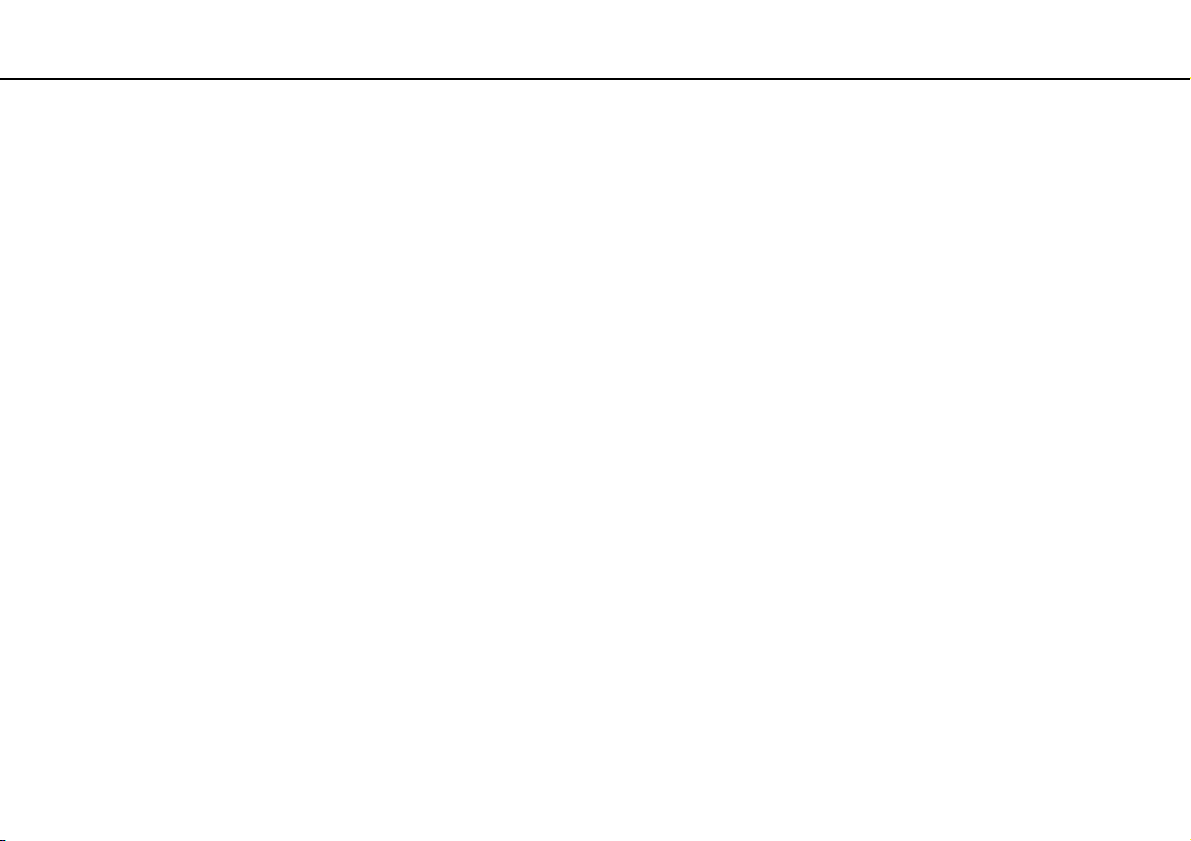
Indice
2
nN
Informazioni preliminari....................................................... 4
Ulteriori informazioni sul proprio computer VAIO ..........5
Ergonomia..................................................................... 8
Guida introduttiva.............................................................. 10
Individuazione dei comandi e delle porte .................... 11
Informazioni sulle spie................................................. 19
Collegamento ad una fonte di alimentazione .............. 20
Uso della batteria ........................................................ 22
Spegnimento sicuro del computer............................... 31
Uso delle Modalità risparmio energia .......................... 32
Come mantenere il computer in condizioni ottimali..... 35
Uso del computer VAIO .................................................... 38
Uso della tastiera ........................................................ 39
Uso del touchpad ........................................................ 42
Uso dei tasti con funzioni speciali ............................... 43
Uso della funzione di accesso rapido ai siti Web ........ 44
Uso della videocamera incorporata............................. 46
Uso dell'unità disco ottico............................................ 47
Uso di “Memory Stick” ................................................. 55
Uso di altri moduli/altre schede di memoria ................ 62
Uso di Internet............................................................. 66
Uso della rete (LAN).................................................... 67
Uso della LAN wireless................................................69
Uso della WAN wireless ..............................................74
Uso della funzione BLUETOOTH ................................78
Uso dell'autenticazione tramite impronta digitale ........84
Uso di TPM..................................................................89
Uso delle periferiche .........................................................99
Collegamento di un replicatore di porte .....................100
Collegamento di altoparlanti esterni o cuffie..............107
Collegamento di uno schermo esterno......................108
Selezione delle modalità di visualizzazione...............115
Uso della funzione a monitor multipli .........................116
Collegamento di una periferica USB .........................118
Personalizzazione del computer VAIO............................120
Selezione delle modalità di prestazione ....................121
Impostazione della password ....................................123
Uso di Intel(R) VT ......................................................129
Uso di VAIO Control Center ......................................130
Uso di Gestione alimentazione VAIO ........................131
Modifica della lingua di visualizzazione .....................132
Protezione dei dati dall'uso non autorizzato ..............133
Protezione del disco rigido ........................................135

3
nN
Aggiornamento del computer VAIO ................................ 136
Aggiunta e rimozione dei moduli di memoria ............ 137
Precauzioni ..................................................................... 143
Informazioni di sicurezza........................................... 144
Informazioni su cura e manutenzione ....................... 146
Cura del computer..................................................... 147
Cura dello schermo LCD........................................... 149
Uso delle fonti di alimentazione ................................ 150
Cura della videocamera incorporata ......................... 151
Cura dei dischi .......................................................... 152
Uso della batteria ...................................................... 153
Cura del “Memory Stick” ........................................... 154
Cura dell'unità di archiviazione incorporata............... 155
Uso dell'autenticazione tramite impronta digitale ......156
Uso di TPM ............................................................... 157
Risoluzione dei problemi................................................. 158
Operazioni sul computer ........................................... 160
Aggiornamento/Sicurezza del sistema...................... 166
Ripristino/Supporto di Ripristino................................ 167
Partizione .................................................................. 171
Batteria...................................................................... 172
Videocamera incorporata .......................................... 174
Collegamento in rete (LAN/LAN wireless)................. 176
WAN wireless............................................................ 180
Tecnologia BLUETOOTH ..........................................181
Dischi ottici ................................................................184
Schermo ....................................................................189
Stampa ......................................................................194
Microfono...................................................................195
Altoparlanti.................................................................196
Touchpad...................................................................198
Tastiera......................................................................199
Dischi floppy ..............................................................200
Audio/Video ...............................................................201
“Memory Stick” ..........................................................203
Periferiche .................................................................204
Marchi .............................................................................205
Avviso..............................................................................208
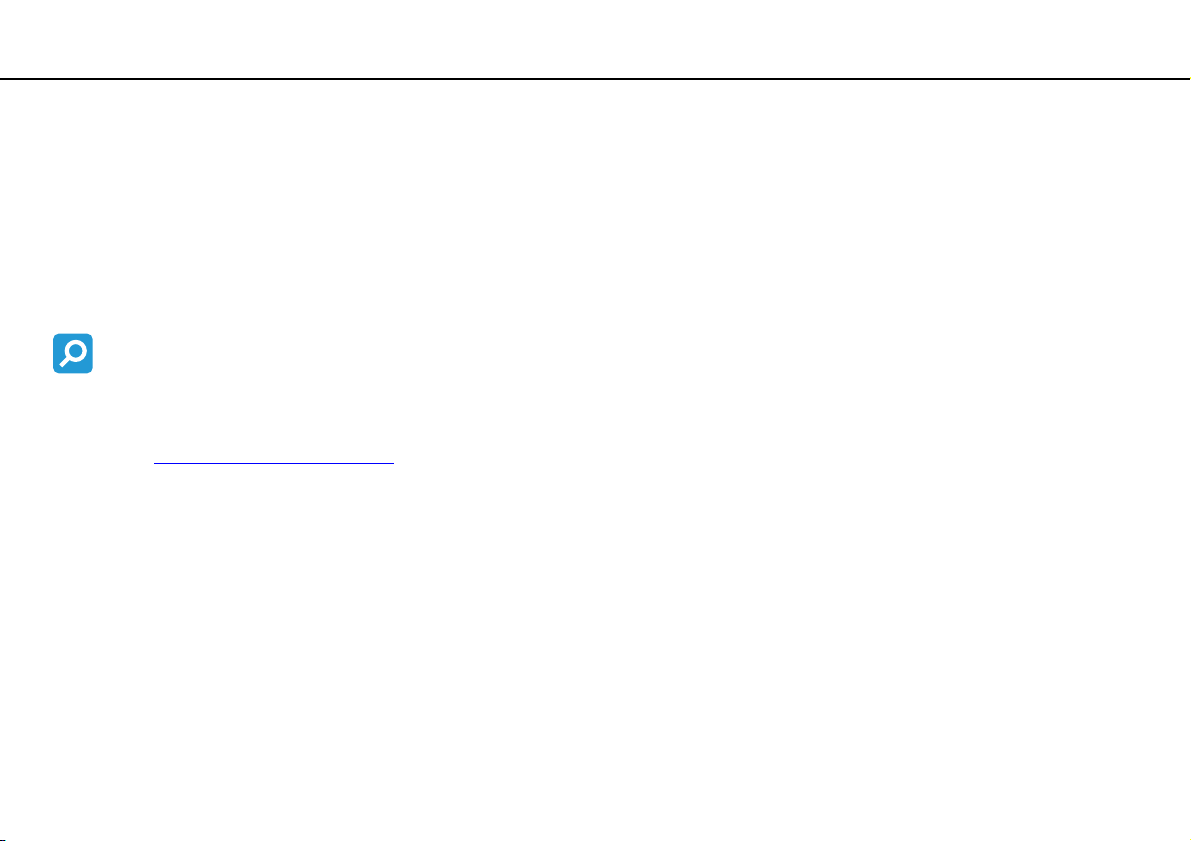
Informazioni preliminari >
nN
Informazioni preliminari
Congratulazioni per avere acquistato un computer Sony VAIO®. Leggere attentamente la Guida dell'utente visualizzata.
Sony ha unito le tecnologie più avanzate nei settori audio, video, informatico e delle comunicazioni per offrire alla propria
clientela un personal computer tra i più sofisticati.
!
Le immagini esterne in questo manuale potrebbero differire leggermente da quelle visualizzare sul computer.
Come trovare le specifiche
Alcune funzioni, opzioni ed elementi forniti possono non essere disponibili sul computer.
Per trovare informazioni sulla configurazione del proprio computer, è possibile accedere al sito Web dell'assistenza VAIO
all'indirizzo http://support.vaio.sony.eu/
.
4
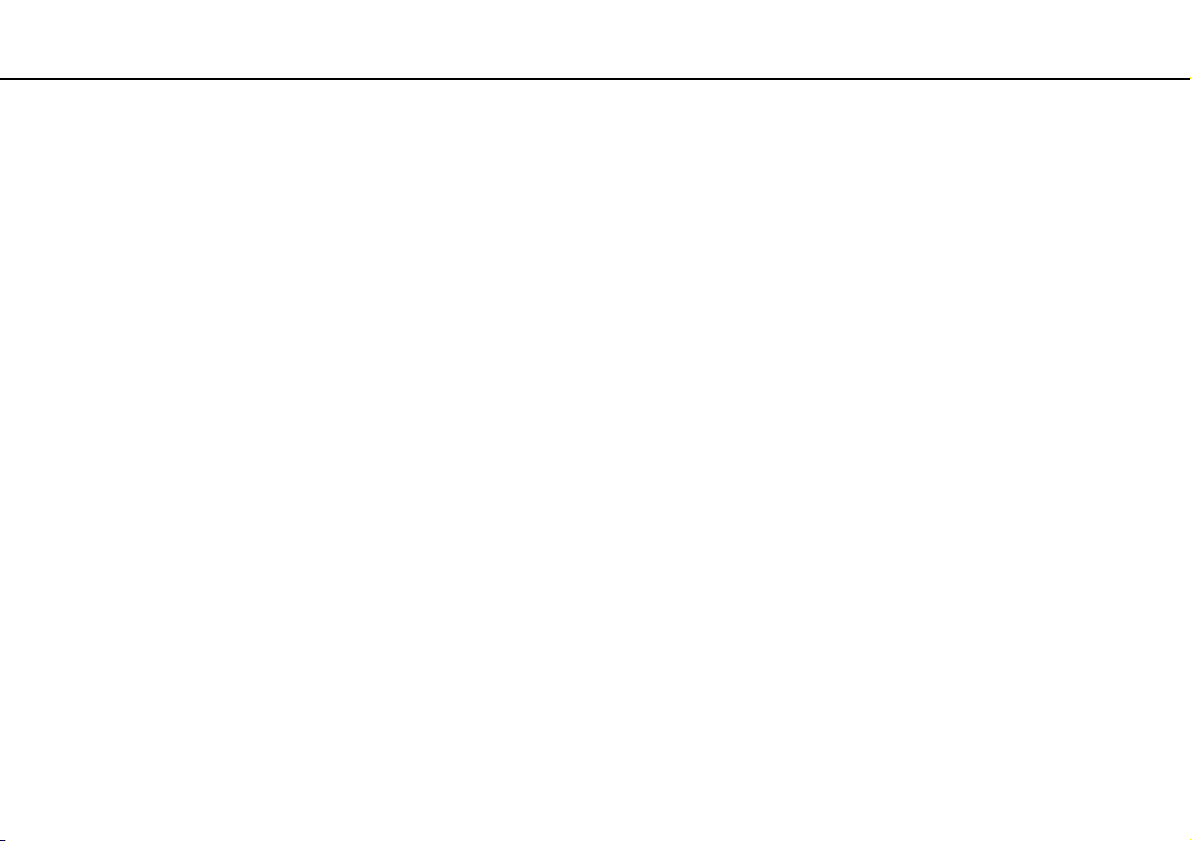
Informazioni preliminari >
Ulteriori informazioni sul proprio computer VAIO
Ulteriori informazioni sul proprio computer VAIO
Questa sezione fornisce informazioni sul proprio computer VAIO.
1. Documentazione cartacea
❑ Guida introduttiva: una panoramica sulla connessione dei componenti, sulle informazioni di installazione ecc.
❑ Guida al ripristino, al backup e alla risoluzione dei problemi
❑ Norme, Garanzia e Servizio clienti
✍
Prima di attivare le funzioni wireless, quali LAN wireless e tecnologia BLUETOOTH, leggere attentamente Norme, Garanzia e Servizio clienti.
5
nN
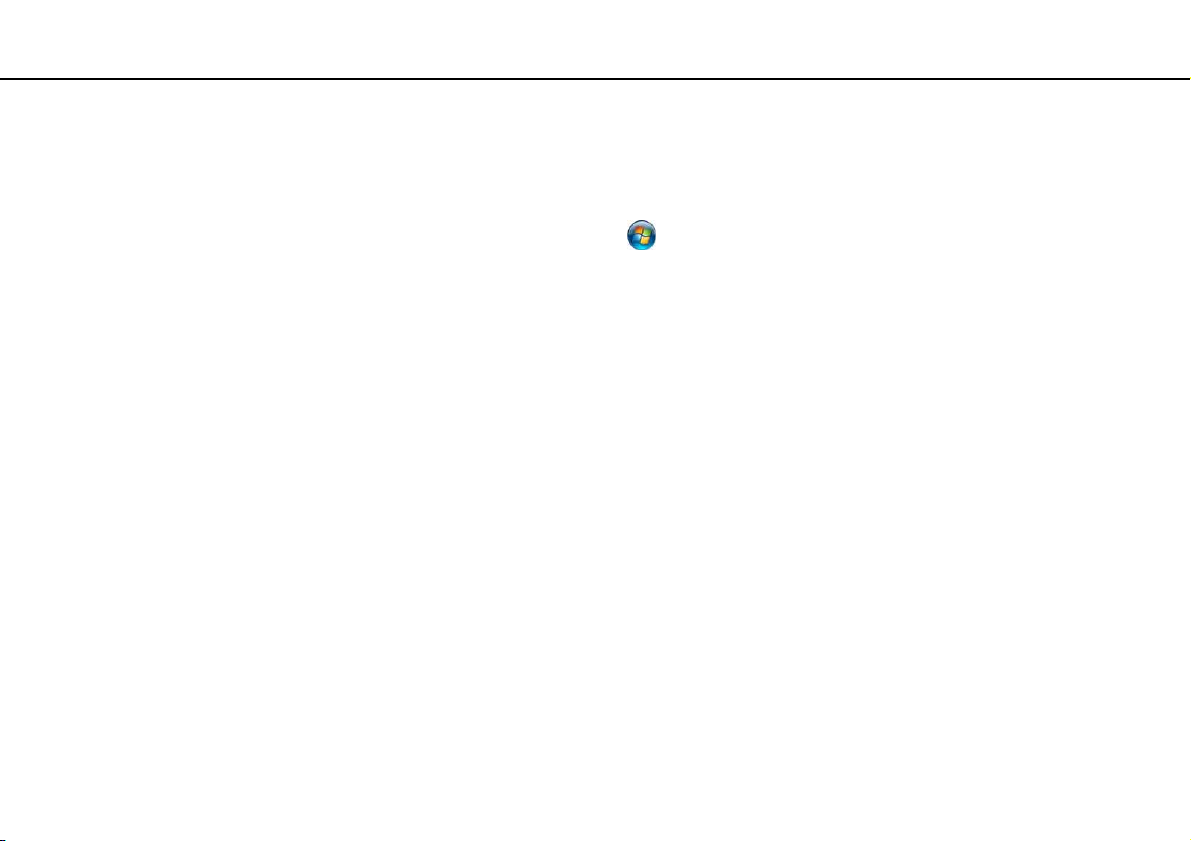
Informazioni preliminari >
Ulteriori informazioni sul proprio computer VAIO
nN
2. Documentazione su schermo
❑ Guida dell'utente VAIO: informazioni generali sul proprio computer VAIO che comprendono informazioni di supporto
e sulla risoluzione dei problemi.
Per accedere alla Guida dell'utente VAIO, fare clic su Start , Tutti i programmi e Manuale VAIO.
❑ Guida e supporto tecnico di Windows: una fonte inesauribile di consigli pratici, esercitazioni e dimostrazioni che
facilitano l'utilizzo del computer.
Per accedere alla Guida e supporto tecnico di Windows, fare clic su Start, quindi su Guida e supporto tecnico,
oppure, tenendo premuto il tasto Microsoft Windows, premere il tasto F1.
6
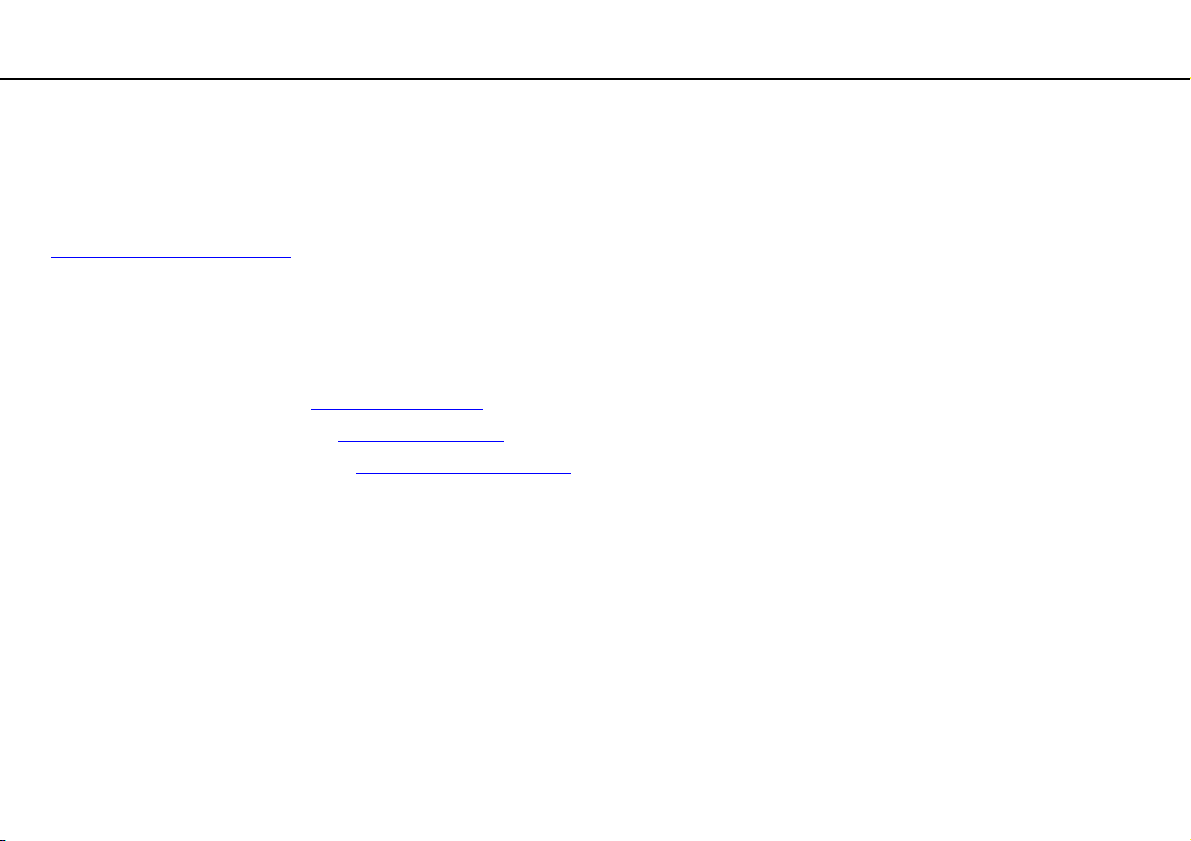
Informazioni preliminari >
Ulteriori informazioni sul proprio computer VAIO
7
nN
3. Siti Web di supporto
In caso di problemi con il proprio computer VAIO, avviare VAIO Care, che offre diverse opzioni per la risoluzione della
maggior parte dei problemi. Per dettagli, consultare Uso di VAIO Care (pagina 37).
Qualora sia necessaria una maggiore assistenza, visitare il sito Web dell'assistenza VAIO all'indirizzo
http://support.vaio.sony.eu/
Quando si contatta l'assistenza VAIO, viene richiesto il numero di serie del computer.
Il numero di serie è composto da 15 cifre ed è situato in fondo alla finestra VAIO Care, sul fondo o sul pannello posteriore
del computer oppure all'interno del vano batteria.
Altre fonti di informazioni sul computer VAIO sono:
❑ Il forum VAIO all'indirizzo http://club-vaio.com
❑ Il sito Web VAIO all'indirizzo http://www.vaio.eu/
❑ Sony Store, online all'indirizzo http://www.sony.eu/store
.
, che consente di interagire con altri utenti VAIO
, che offre informazioni sui prodotti
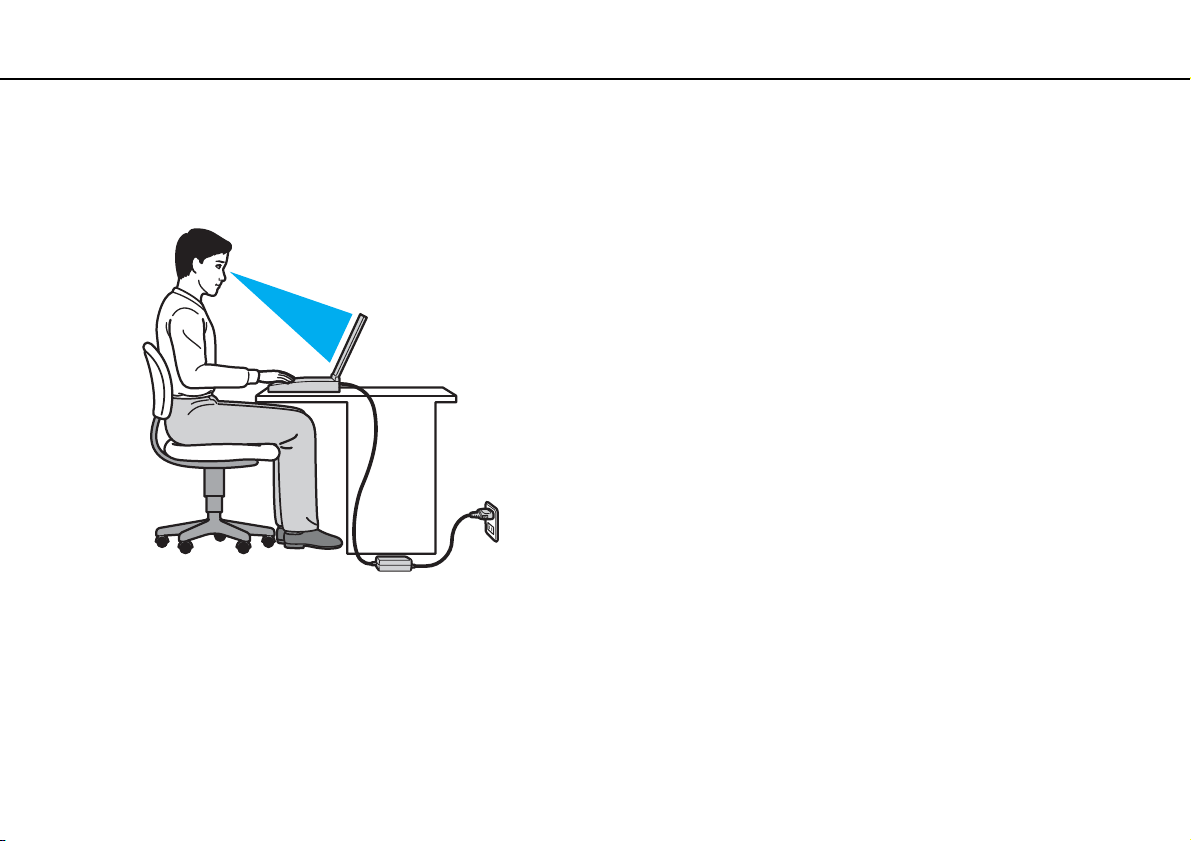
Informazioni preliminari >
Ergonomia
8
nN
Ergonomia
È un computer portatile utilizzabile negli ambienti più diversi. Nei limiti del possibile, si consiglia di attenersi alle seguenti
norme ergonomiche per lavorare sia su computer desktop, sia su computer portatili:
❑ Posizione del computer: il computer deve essere posizionato esattamente di fronte all'utente. Quando si utilizza la
tastiera o il dispositivo di puntamento, tenere gli avambracci orizzontalmente e i polsi in posizione neutra e comoda.
La parte superiore delle braccia deve scendere naturalmente lungo i fianchi. Interrompere di tanto in tanto l'utilizzo del
computer. L'utilizzo eccessivo del computer può provocare stanchezza degli occhi e tensione ai muscoli e ai tendini.
❑ Attrezzatura e postura: scegliere una sedia che abbia un buon sostegno per la schiena. Regolare l'altezza della sedia
in modo da avere le piante dei piedi ben appoggiate sul pavimento. Per stare più comodi potrebbe essere utile anche un
poggiapiedi. Quando si è seduti, mantenere una postura rilassata ed eretta ed evitare di curvarsi in avanti o di inclinarsi
troppo all'indietro.
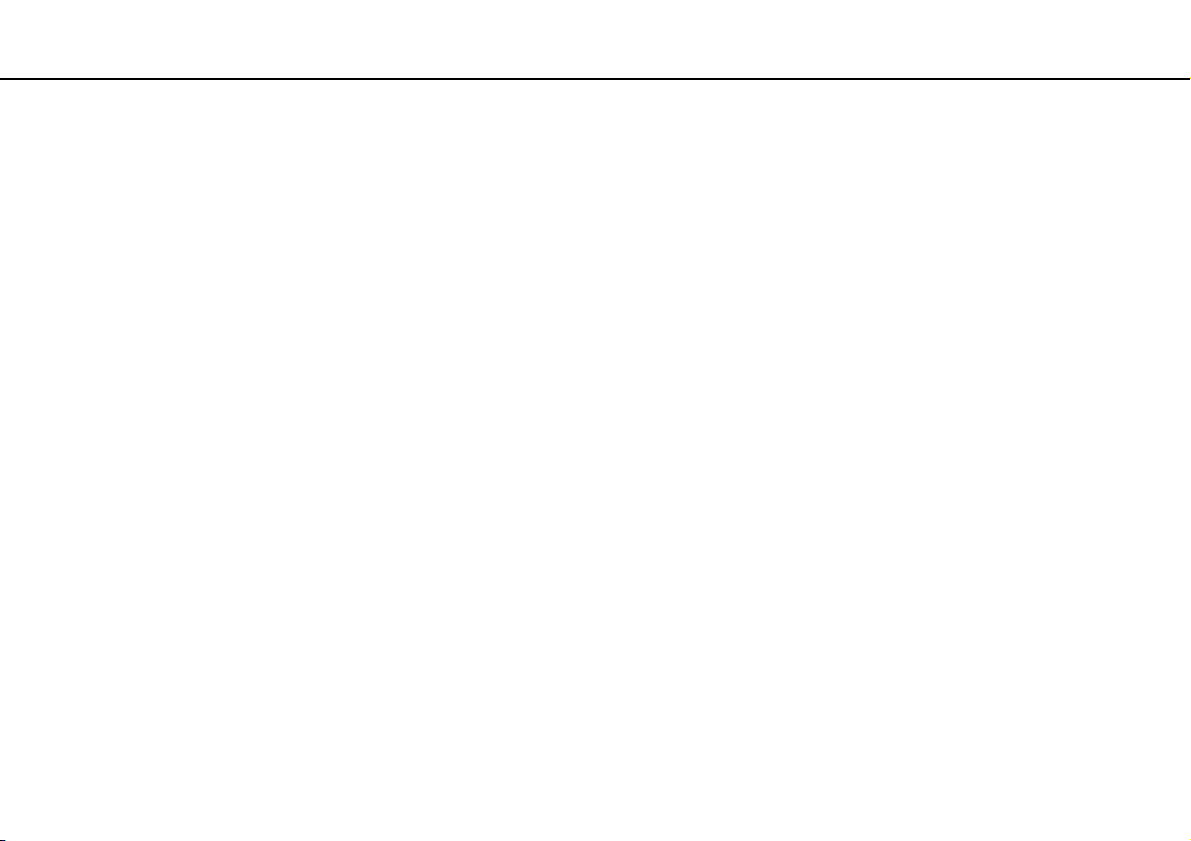
Informazioni preliminari >
Ergonomia
9
nN
❑ Angolazione dello schermo: inclinare lo schermo fino alla posizione ottimale. Se si riesce a regolare la posizione dello
schermo sull'angolazione ideale, gli occhi e i muscoli si affaticano molto meno. Non dimenticare di regolare anche la
luminosità dello schermo.
❑ Illuminazione: posizionare il computer in modo che la luce artificiale e naturale non causi riflessi sullo schermo. Per
evitare che appaiano macchie luminose sullo schermo, servirsi dell'illuminazione indiretta. Una corretta illuminazione
migliora il comfort, ma anche l'efficienza sul lavoro.
❑ Posizione dello schermo esterno: quando si utilizza uno schermo esterno, posizionarlo a una distanza che consenta
di vedere comodamente lo schermo. Assicurarsi che si trovi allo stesso livello degli occhi o leggermente più in basso
quando si è seduti davanti al monitor.
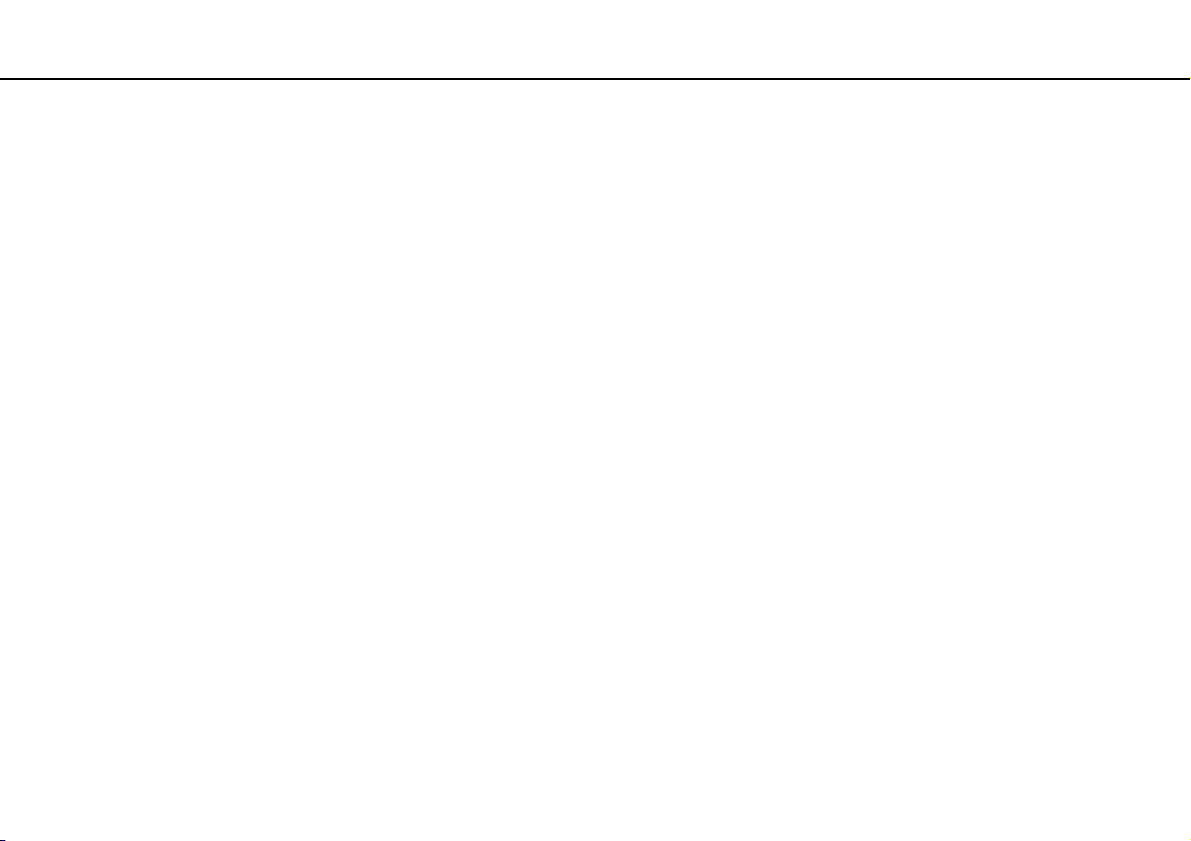
Guida introduttiva >
Guida introduttiva
In questa sezione sono fornite informazioni preliminari sull'utilizzo del computer VAIO.
!
Prima di avviare il computer per la prima volta, non collegare alcun tipo di hardware non fornito originariamente con il computer stesso. Una volta effettuato
l'avvio, collegare un dispositivo (ad esempio una stampante, un'unità hard disk esterna e così via) alla volta, seguendo le istruzioni del produttore.
❑ Individuazione dei comandi e delle porte (pagina 11)
❑ Informazioni sulle spie (pagina 19)
❑ Collegamento ad una fonte di alimentazione (pagina 20)
❑ Uso della batteria (pagina 22)
❑ Spegnimento sicuro del computer (pagina 31)
❑ Uso delle Modalità risparmio energia (pagina 32)
❑ Come mantenere il computer in condizioni ottimali (pagina 35)
10
nN
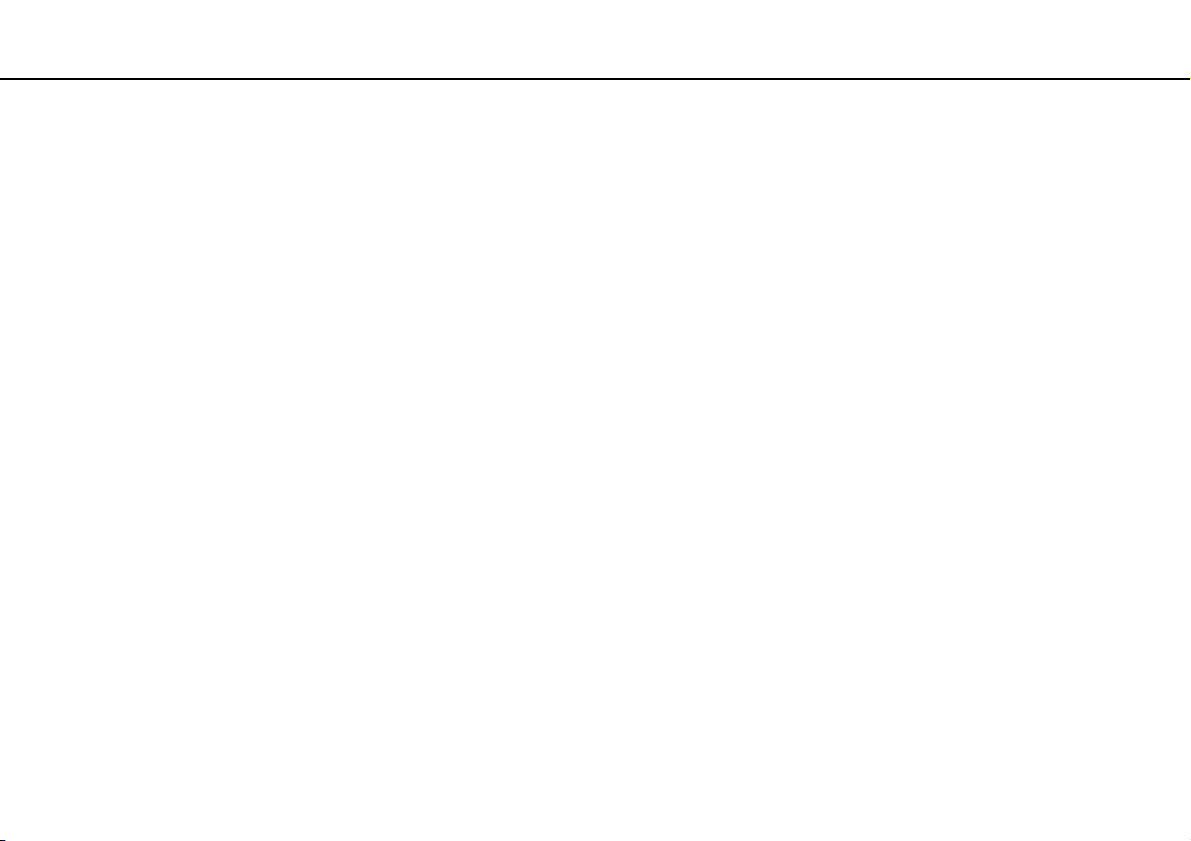
Guida introduttiva >
Individuazione dei comandi e delle porte
11
nN
Individuazione dei comandi e delle porte
È opportuno dedicare qualche istante all'individuazione dei comandi e delle porte che saranno illustrati nelle pagine seguenti.
!
L'aspetto del vostro computer può essere diverso rispetto alle illustrazioni di questo manuale a causa di variazioni nelle caratteristiche tecniche.
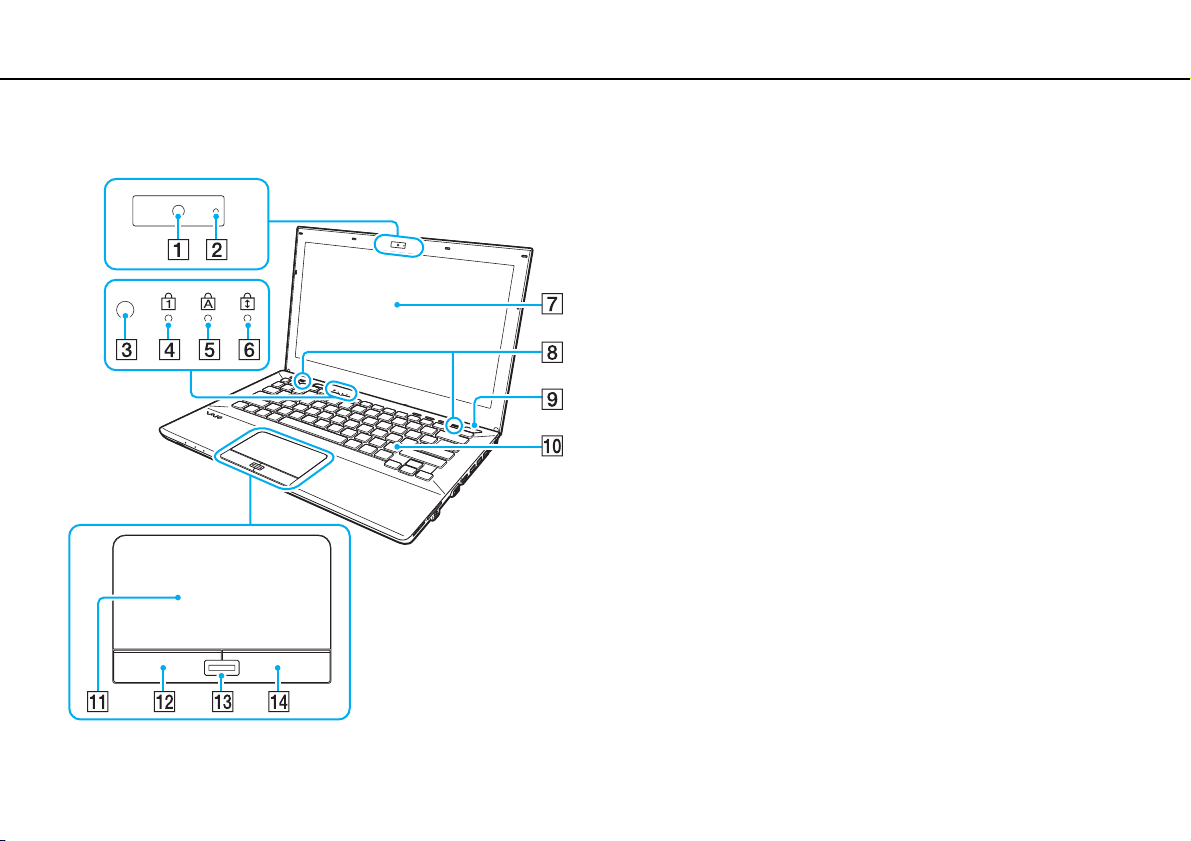
Guida introduttiva >
Individuazione dei comandi e delle porte
Vista anteriore
nN
A Videocamera incorporata (pagina 46)
B Indicatore videocamera incorporata (pagina 19)
C Sensore luce ambientale (pagina 41), (pagina 192)
Misura l'intensità della luce ambientale per la regolazione
automatica della luminosità dello schermo LCD a un livello
ottimale.
D Spia Num Lk (pagina 19)
E Spia Caps lock (pagina 19)
F Spia Scr Lk (pagina 19)
G Schermo LCD (pagina 149)
H Altoparlanti incorporati (stereo)
I Pulsante di alimentazione/Spia di alimentazione (pagina 19)
J Ta st i er a (pagina 39)
K Touchpad (pagina 42)
L Pulsante sinistro (pagina 42)
M Sensore impronta digitale
N Pulsante destro (pagina 42)
* Solo su alcuni modelli.
*
(pagina 84)
12
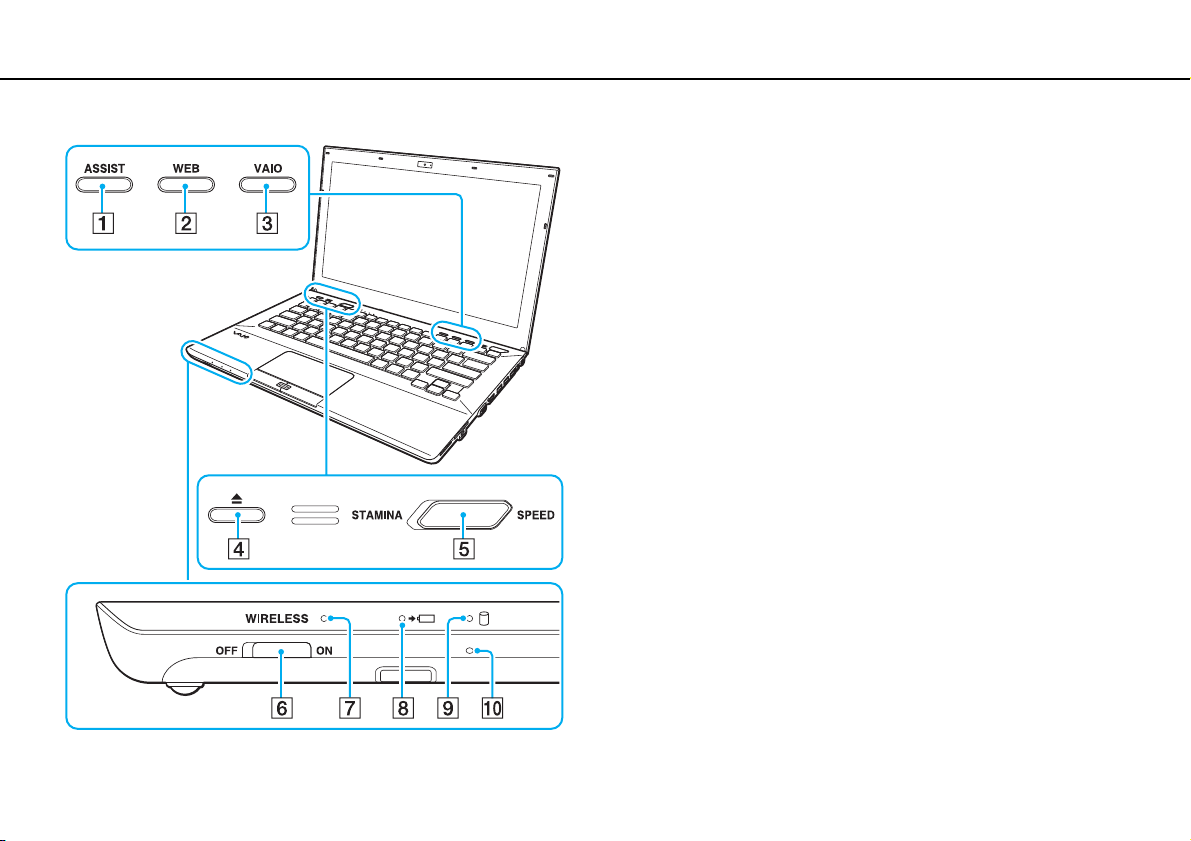
Guida introduttiva >
Individuazione dei comandi e delle porte
nN
A Pulsante ASSIST (pagina 43)
B Pulsante WEB (pagina 43)
C Pulsante VAIO (pagina 43)
D Pulsante di espulsione dell'unità (pagina 43), (pagina 47)
E Selettore prestazioni (pagina 121)
F Interruttore WIRELESS (pagina 69), (pagina 74), (pagina 78)
G Spia WIRELESS (pagina 19)
H Spia di carica (pagina 19)
I Spia unità disco (pagina 19)
J Microfono incorporato (mono)
13
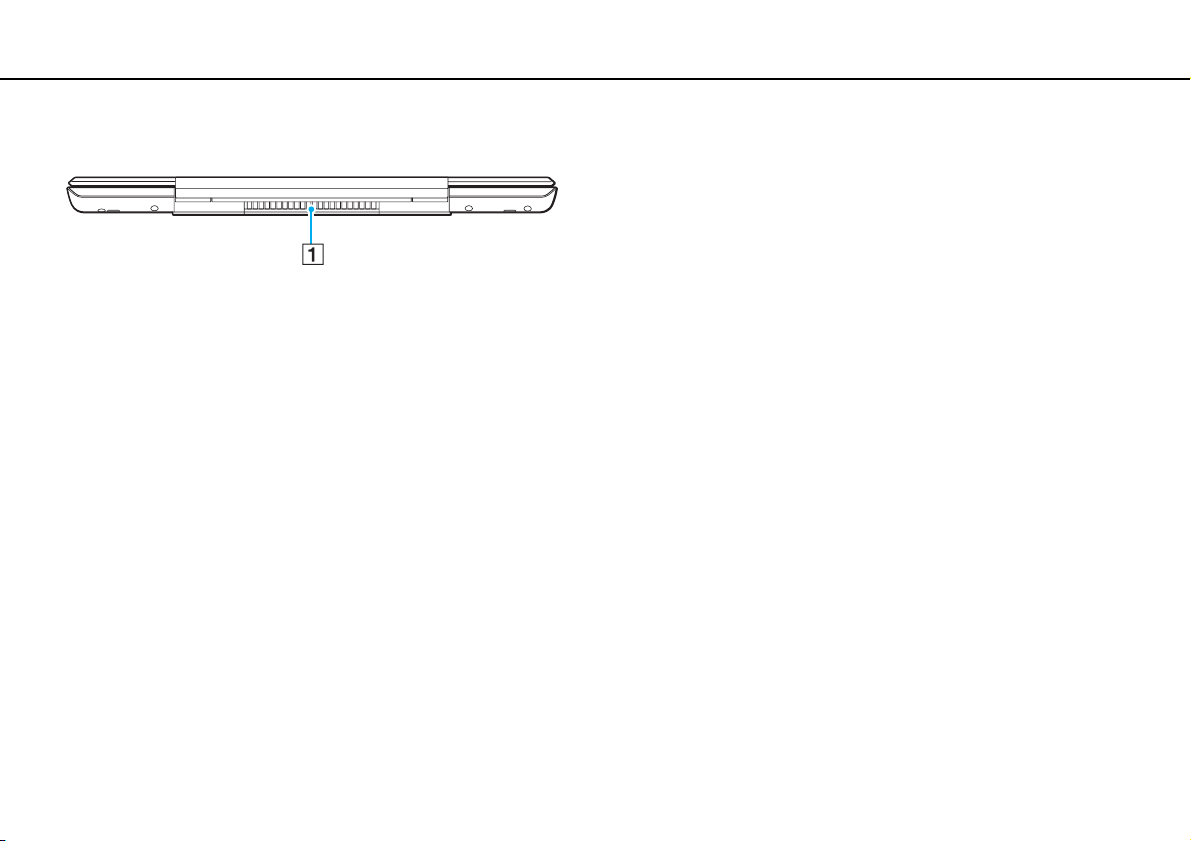
Guida introduttiva >
Individuazione dei comandi e delle porte
Vista posteriore
14
nN
A Uscita per l'aria
!
Si raccomanda di non usare il computer con il coperchio dello schermo LCD
completamente aperto per un lungo periodo di tempo. Ciò potrebbe far aumentare
la temperatura della parte inferiore dell'unità.
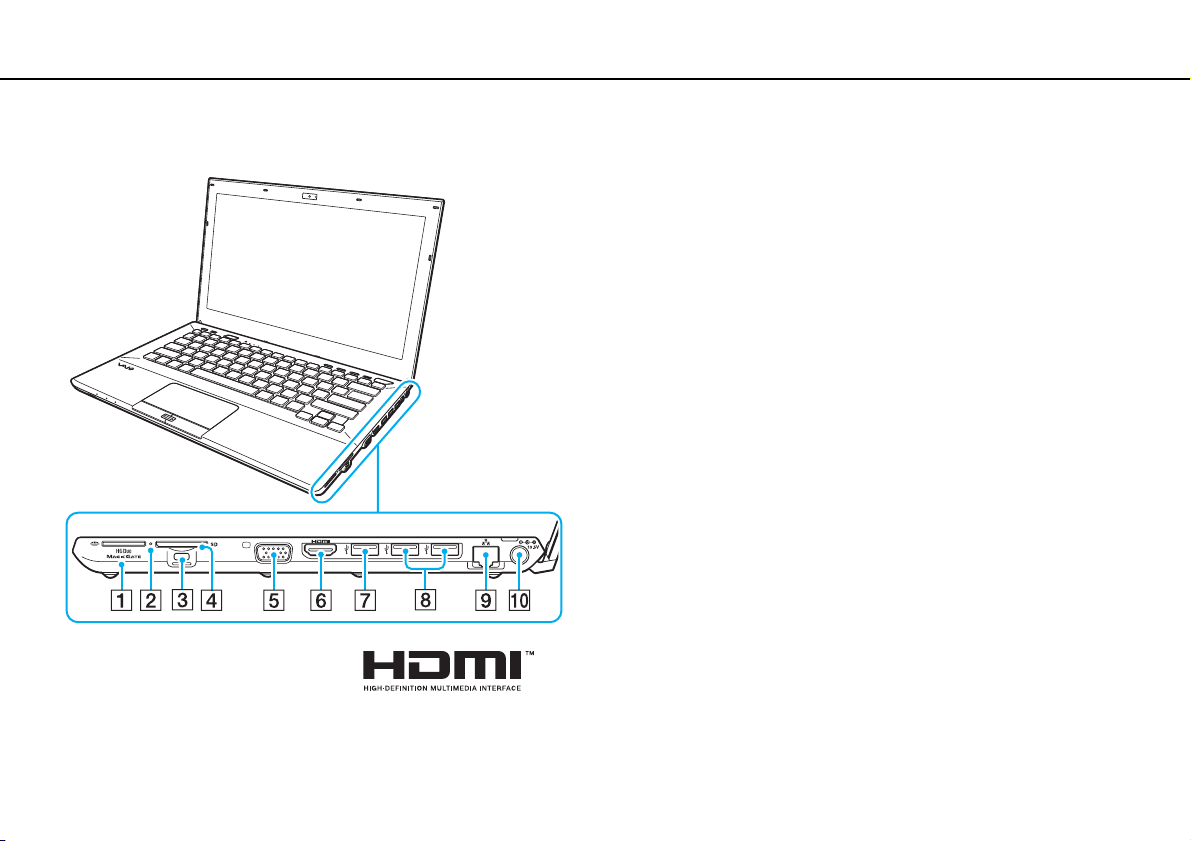
Guida introduttiva >
Individuazione dei comandi e delle porte
Vista da destra
15
nN
A Slot per “Memory Stick Duo”
*1
(pagina 55)
B Spia accesso supporti (pagina 19)
C Slot sicurezza
D Slot per scheda di memoria SD (pagina 62)
E Porta monitor
F Porta di uscita HDMI
G Porta USB
H Porte USB
I Porta LAN
J Porta di DC IN
*1
Il computer supporta soltanto “Memory Stick” di dimensioni Duo.
*2
Non accessibile quando il computer è collegato al replicatore di porte.
*3
Conforme agli standard USB 2.0/3.0. Le porte USB sono conformi allo
standard USB 3.0, come identificato dal loro colore blu.
*4
Conforme allo standard USB 2.0.
*2
(pagina 109)
*3
(pagina 118)
*4
(pagina 118)
*2
(pagina 67)
*2
(pagina 20)
*2
(pagina 112)
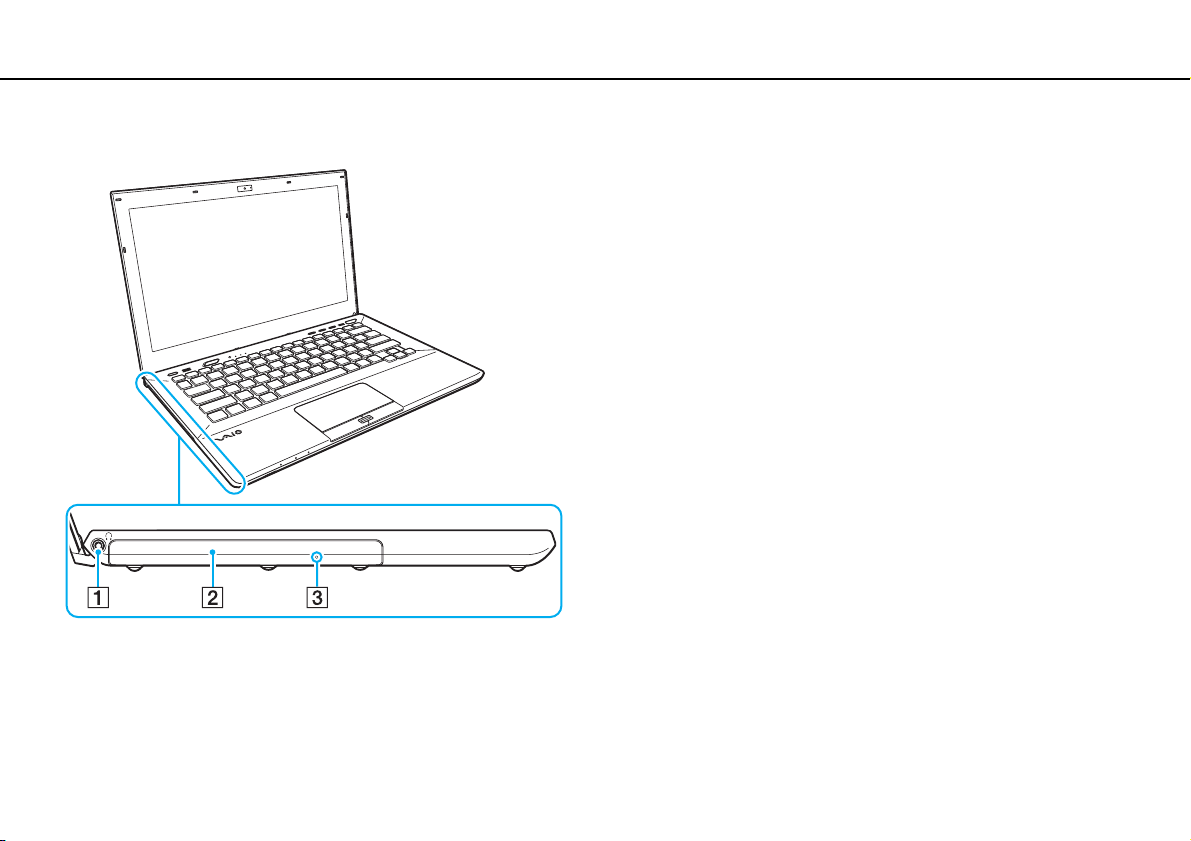
Guida introduttiva >
Individuazione dei comandi e delle porte
Vista da sinistra
A Presa per le cuffie (pagina 107)
B Unità disco ottico (pagina 47)
C Foro di espulsione manuale (pagina 184)
16
nN
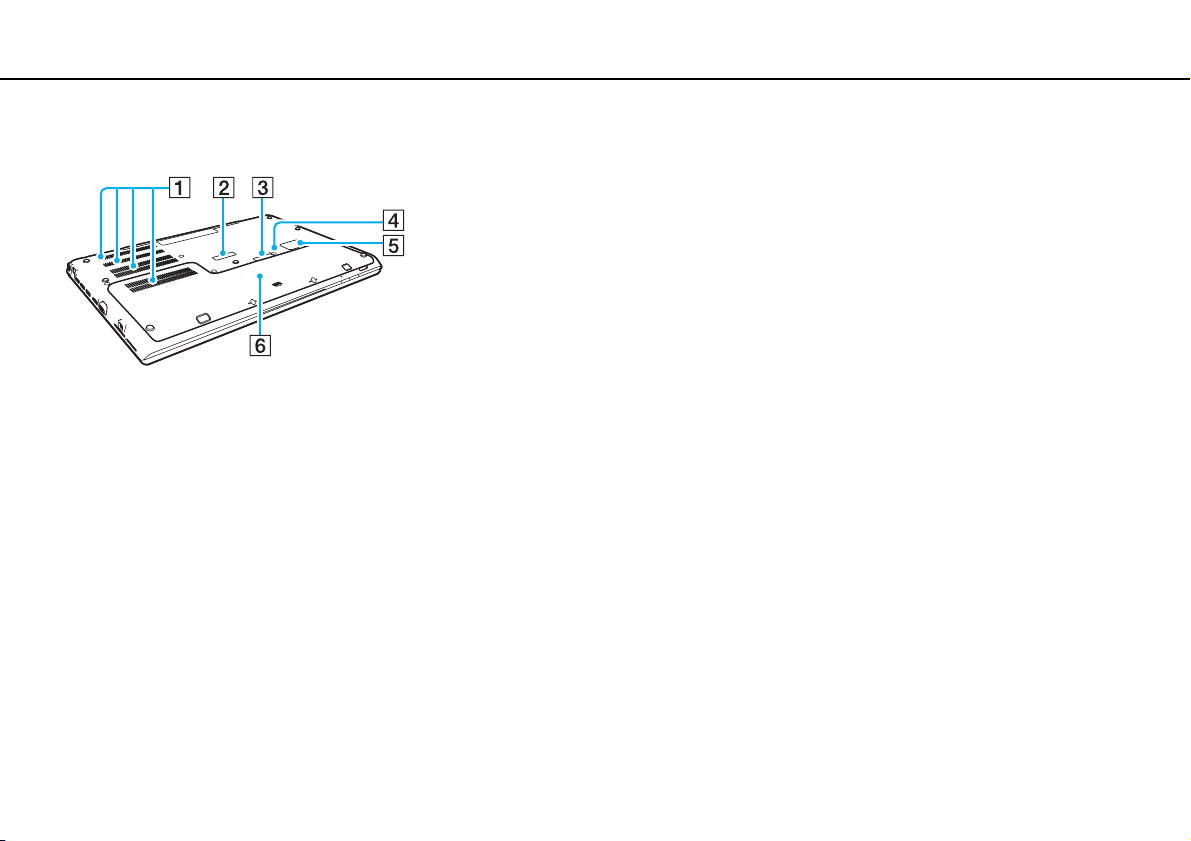
Guida introduttiva >
Individuazione dei comandi e delle porte
Vista inferiore (con il coperchio inferiore)
17
nN
A Uscite per l'aria
B Coperchio del connettore del replicatore di porte (pagina 101)
C Coperchio connettore batteria secondaria
*1
D Pulsante batteria spenta (pagina 26), (pagina 173)
E Coperchio per scheda SIM
*2
(pagina 74)
F Coperchio inferiore
*1
Per istruzioni dettagliate su come collegare una batteria secondaria,
consultare il manuale fornito con la batteria secondaria.
Quanda la batteria secondaria è collegata al computer, assicurarsi di riporre
il coperchio del connettore rimosso.
*2
Solo su alcuni modelli.
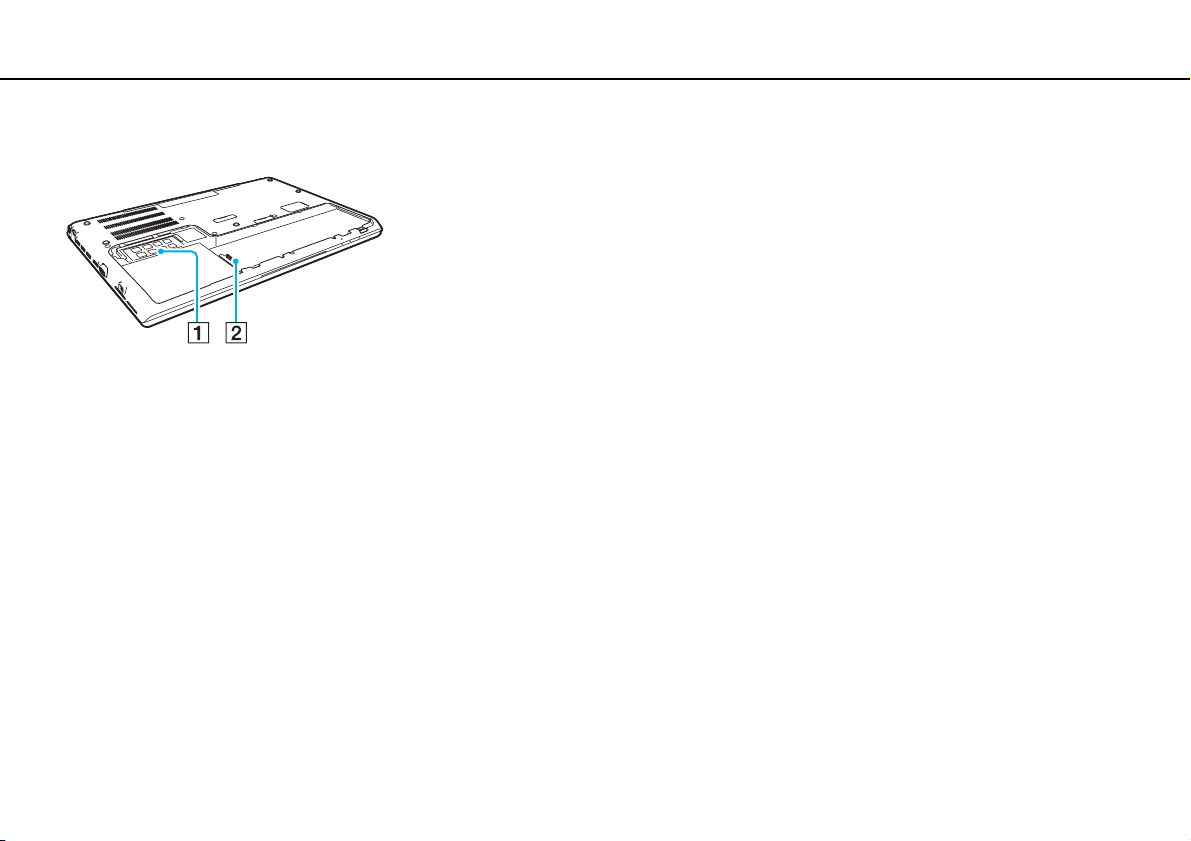
Guida introduttiva >
Individuazione dei comandi e delle porte
Vista inferiore (senza il coperchio inferiore)
A Modulo memoria (pagina 137)
B Connettore della batteria (pagina 22)
18
nN
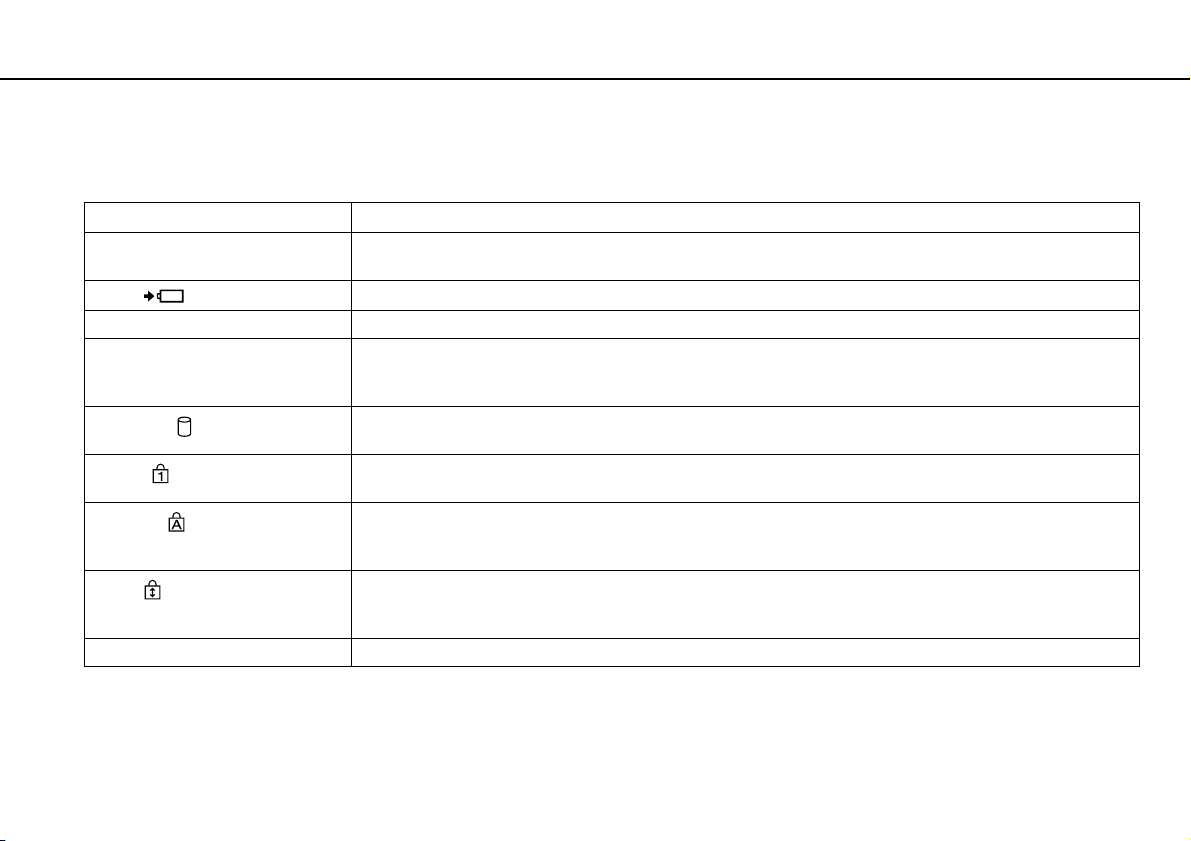
Guida introduttiva >
Informazioni sulle spie
Informazioni sulle spie
Sul computer sono presenti le spie riportate di seguito:
Spia Funzioni
Alimentazione 1 Si illumina in verde quando il computer è in modalità normale, lampeggia lentamente in arancione quando il
Carica
Videocamera incorporata Si illumina quando la videocamera incorporata è in uso.
Accesso supporti Si illumina quando si accede ai dati su una scheda di memoria, come “Memory Stick” e scheda di memoria SD
Unità disco
Num Lk
Caps lock
Scr Lk
WIRELESS Si illumina quando una o più opzioni wireless sono abilitate.
computer è in modalità Sospensione e si spegne quando il computer è in modalità Ibernazione oppure è spento.
Si illumina quando la batteria è in carica. Consultare Ricarica della batteria (pagina 27) per ulteriori informazioni.
(non attivare la modalità Sospensione o spegnere il computer quando questa spia è accesa.) Quando la spia
è spenta, la scheda di memoria non è in uso.
Si illumina quando si accede ai dati dell'unità di archiviazione integrata o del supporto disco ottico. Non attivare
la modalità Sospensione o spegnere il computer quando questa spia è accesa.
Premere i tasti Fn+Num Lk per attivare il tastierino numerico. Premere nuovamente i tasti per disattivare il
tastierino numerico. Quando la spia è spenta, il tastierino numerico non è attivato.
Premere il tasto Caps Lock per digitare lettere maiuscole. Se si preme il tasto Shift quando la spia è accesa,
vengono immesse lettere minuscole. Premere nuovamente il tasto per spegnere la spia. La digitazione normale
viene ripristinata quando la spia Caps lock è spenta.
Premere i tasti Fn+Scr Lk per modificare la modalità di scorrimento dello schermo. Lo scorrimento normale
viene ripristinato quando la spia Scr Lk è spenta. Il tasto Scr Lk funziona in base al programma utilizzato
e non è sempre attivabile con tutti i programmi.
19
nN
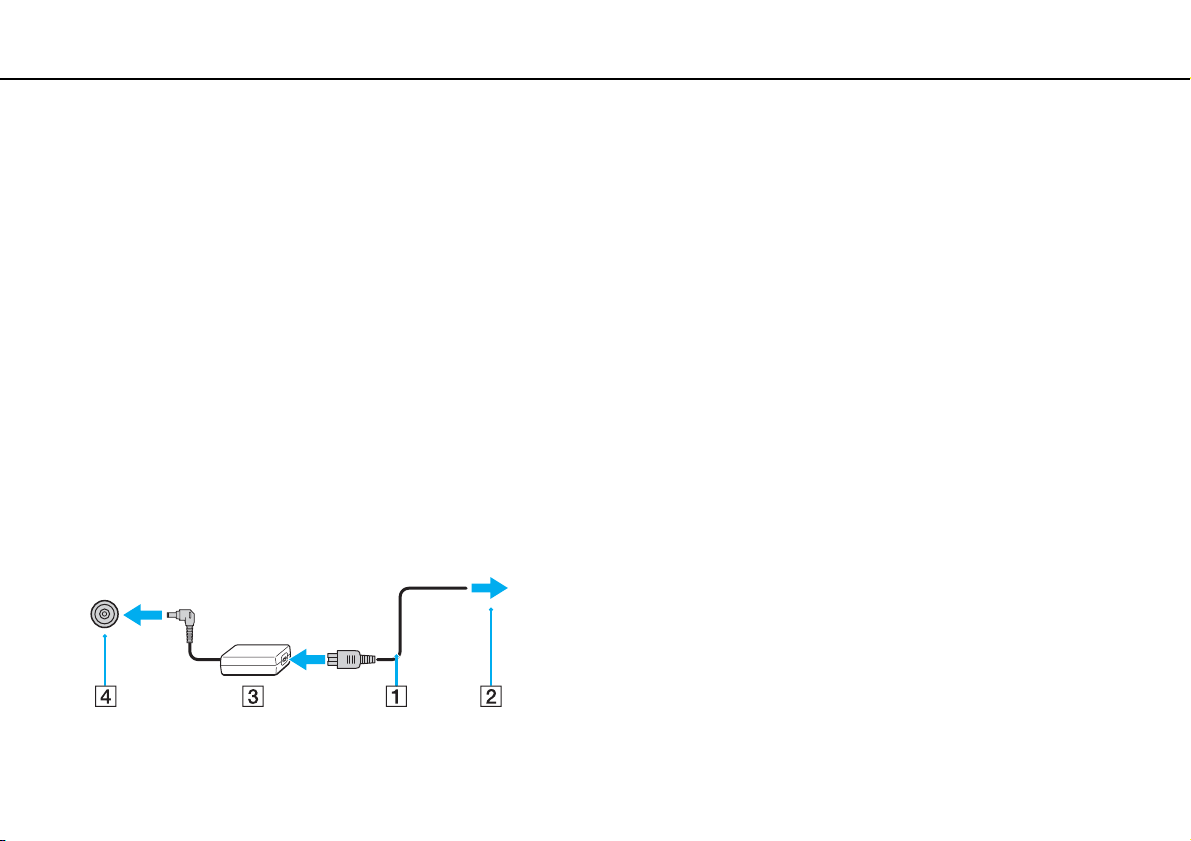
Guida introduttiva >
Collegamento ad una fonte di alimentazione
20
nN
Collegamento ad una fonte di alimentazione
Come fonte di alimentazione del computer è possibile utilizzare sia un adattatore CA che una batteria ricaricabile. Prima di
utilizzare il computer per la prima volta, è necessario collegare un adattatore CA al computer.
!
Non utilizzare il computer senza inserire la batteria, poiché ciò potrebbe causarne il malfunzionamento.
Uso dell'adattatore CA
Quando il computer è collegato direttamente alla fonte di alimentazione CA e la batteria è inserita al suo interno, viene
alimentato tramite la presa CA.
✍
Utilizzare il computer solo con l'adattatore CA in dotazione.
Per utilizzare l'adattatore CA
1 Inserire un'estremità del cavo di alimentazione (1) nell'adattatore CA (3).
2 Inserire l'altra estremità del cavo di alimentazione in una presa CA (2).
3 Inserire il cavo dell'adattatore CA (3) nella porta di DC IN (4) del computer.
!
La forma della spina di ingresso CC varia in funzione dell'adattatore CA.
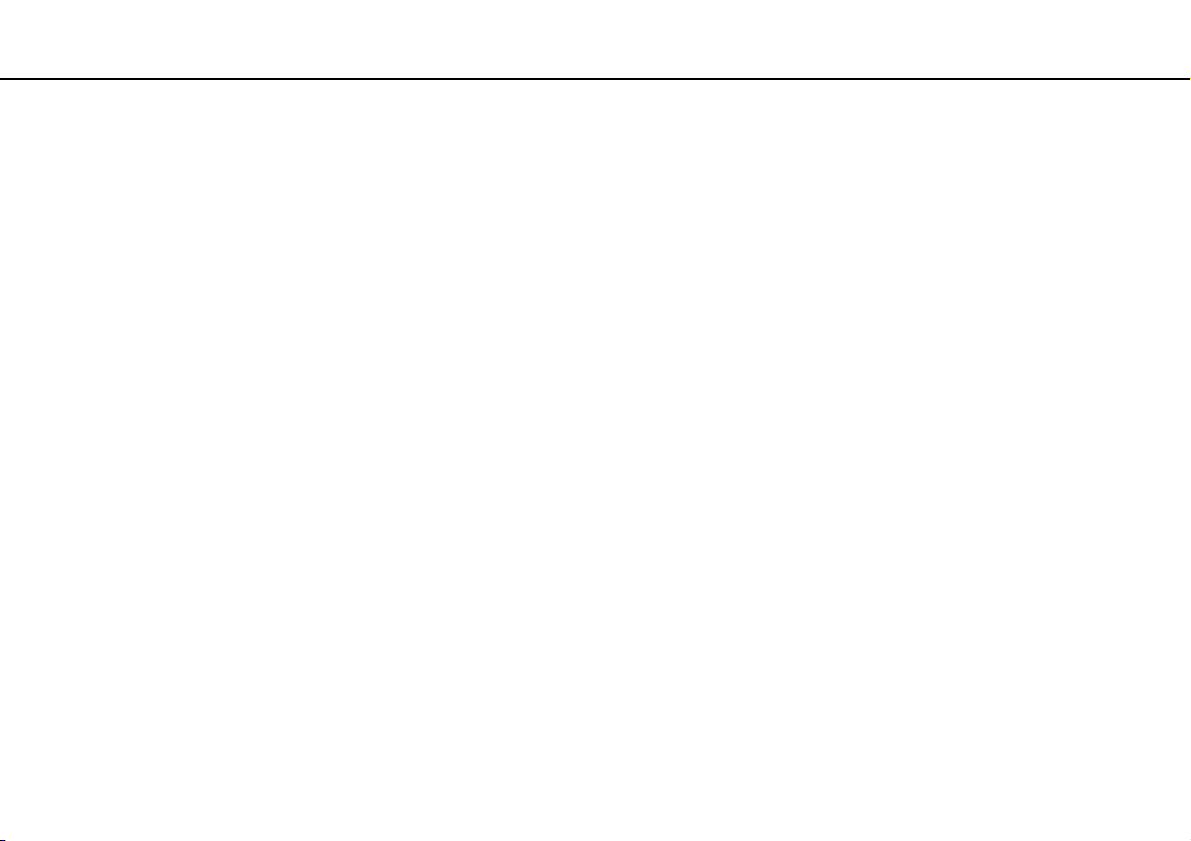
Guida introduttiva >
Collegamento ad una fonte di alimentazione
✍
Per scollegare completamente il computer dall'alimentazione CA, staccare l'adattatore CA dalla presa.
Assicurarsi che sia facilmente accessibile una presa CA.
Se il computer non viene utilizzato per un lungo periodo di tempo, attivare la modalità Ibernazione. Consultare Uso della modalità Ibernazione (pagina 34).
21
nN
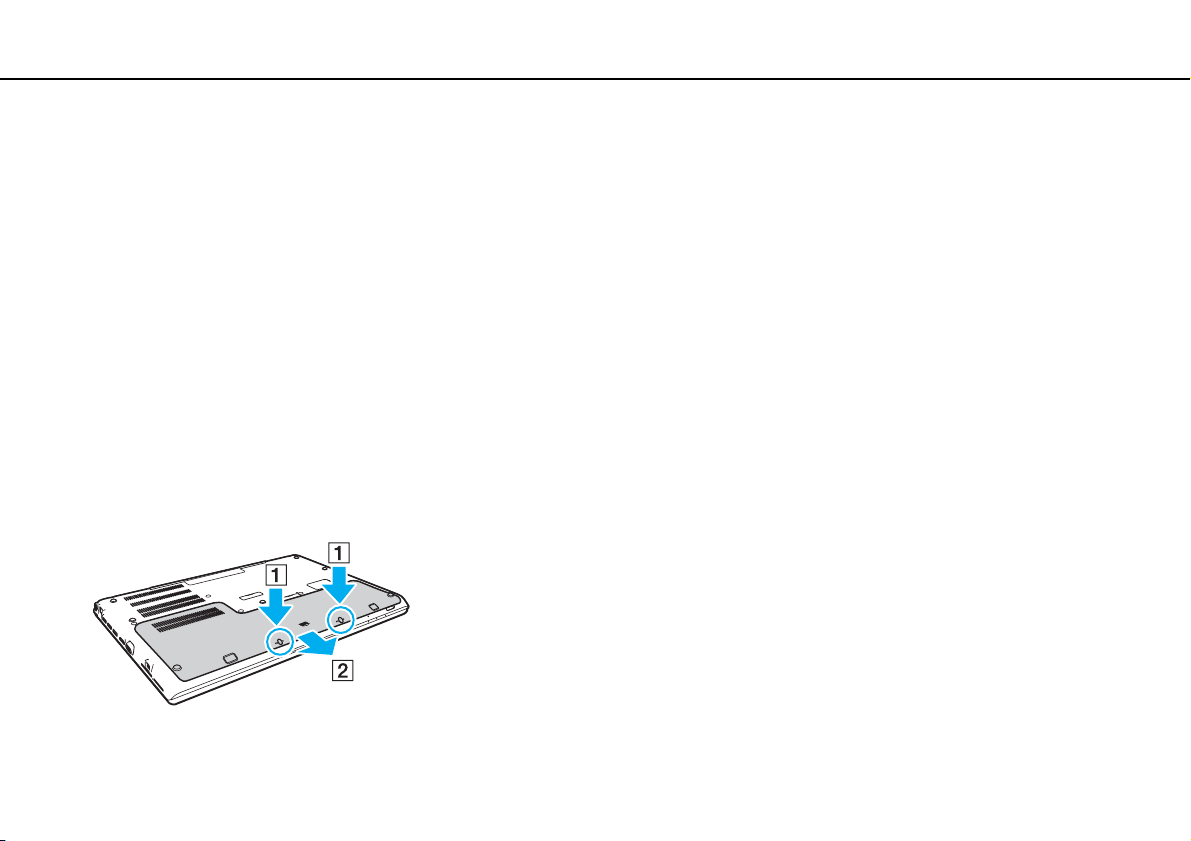
Guida introduttiva >
Uso della batteria
nN
Uso della batteria
La batteria è già inserita nel computer al momento della spedizione, ma non è completamente carica.
!
Non utilizzare il computer senza inserire la batteria, poiché ciò potrebbe causarne il malfunzionamento.
Installazione/Rimozione della batteria
✍
Per distinguere la batteria installata sul computer al momento della spedizione dalla batteria secondaria (fornita solo con modelli selezionati), la prima
batteria viene indicata in questo manuale con il termine batteria principale.
Per istruzioni dettagliate su come collegare e caricare una batteria secondaria, consultare il manuale fornito con la batteria secondaria.
Per inserire la batteria
1 Spegnere il computer, chiudere il coperchio dello schermo LCD e scollegare l'adattatore CA se collegato.
2 Svitare le due viti (1) e far scorrere il coperchio inferiore della batteria nella direzione della freccia (2) per rimuoverlo.
22
!
Prestare attenzione a non allentare le viti rimosse.
Prestare attenzione a non toccare i fili e le sporgenze all'interno del coperchio della batteria.
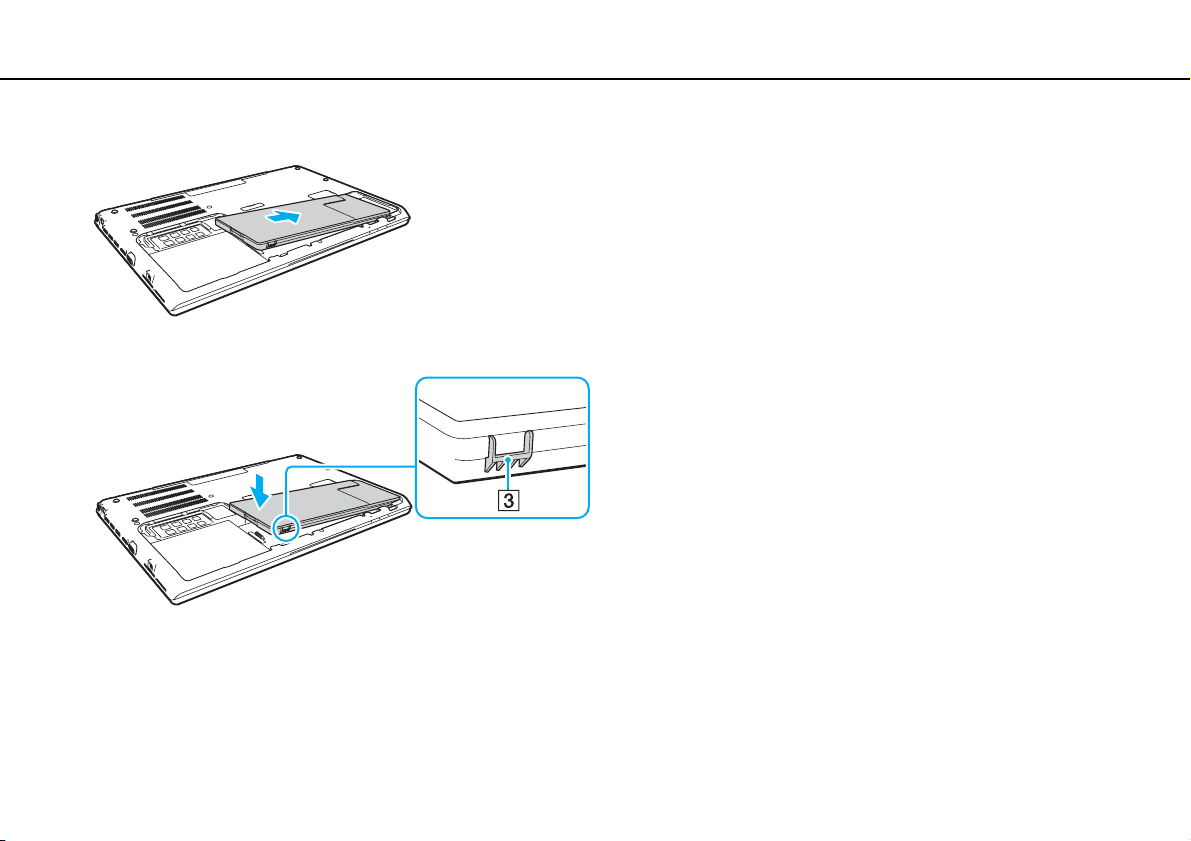
Guida introduttiva >
Uso della batteria
3 Far scorrere la batteria nell'apposito alloggiamento in direzione della freccia.
4 Spingere la batteria nell'apposito alloggiamento finché la sporgenza (3) non scatta in posizione.
23
nN
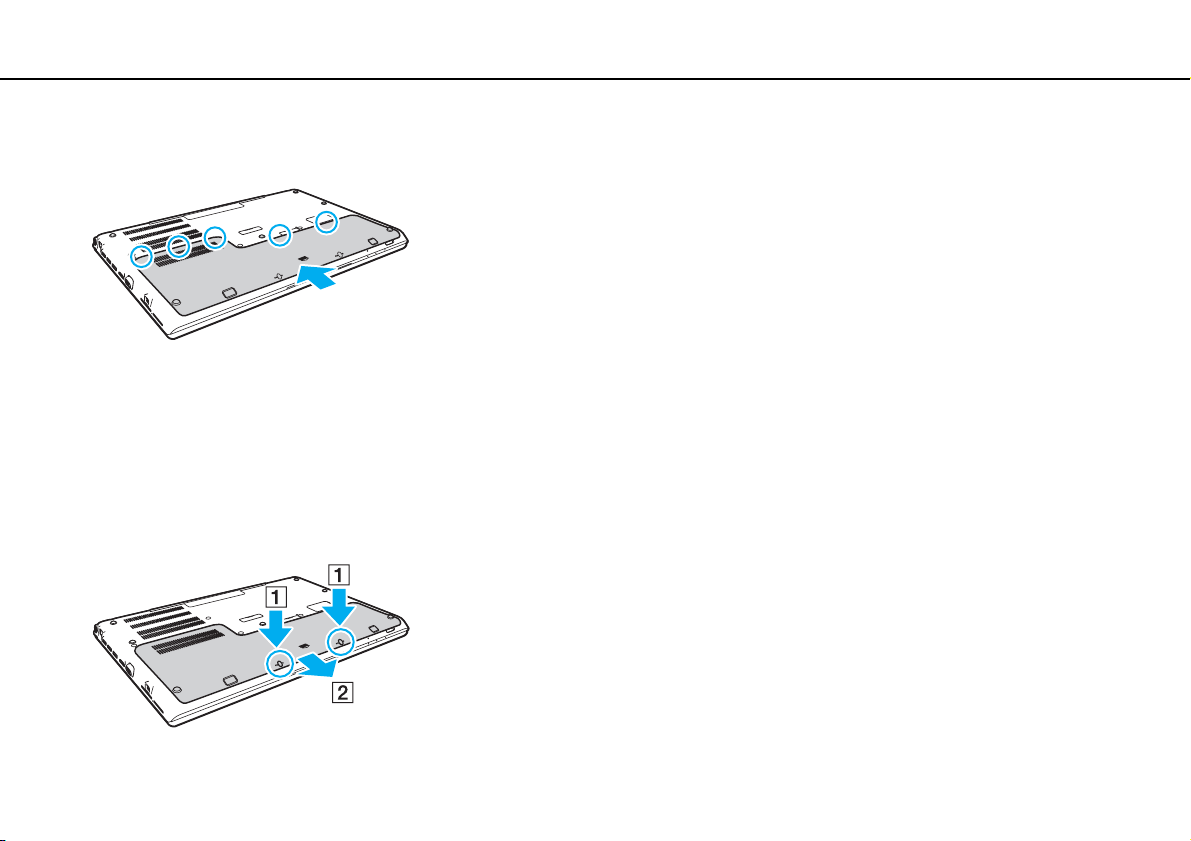
Guida introduttiva >
Uso della batteria
24
nN
5 Riposizionare il coperchio. Assicurarsi che le linguette sul coperchio siano in posizione e spingere il coperchio in direzione
della freccia.
6 Riposizionare e serrare le viti rimosse.
Per rimuovere la batteria
!
Se si rimuove la batteria mentre il computer è acceso e non collegato all'adattatore CA tutti i dati non salvati andranno persi.
1 Spegnere il computer, chiudere il coperchio dello schermo LCD e scollegare l'adattatore CA se collegato.
2 Svitare le due viti (1) e far scorrere il coperchio inferiore della batteria nella direzione della freccia (2) per rimuoverlo.
!
Prestare attenzione a non allentare le viti rimosse.
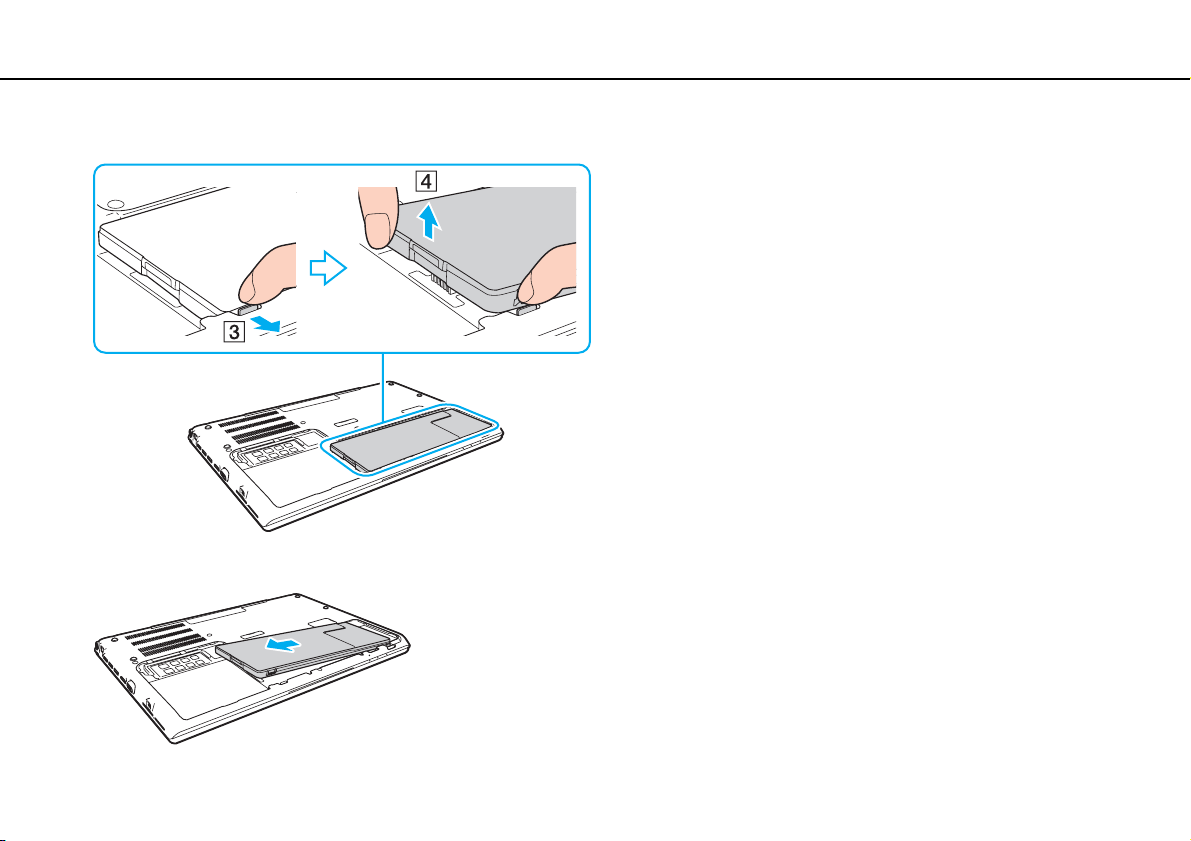
Guida introduttiva >
Uso della batteria
3 Tirare e tenere la linguezza in direzione della freccia (3) e tirare la batteria in direzione della freccia (4).
4 Far scorrere la batteria estraendola dal computer in direzione della freccia.
25
nN
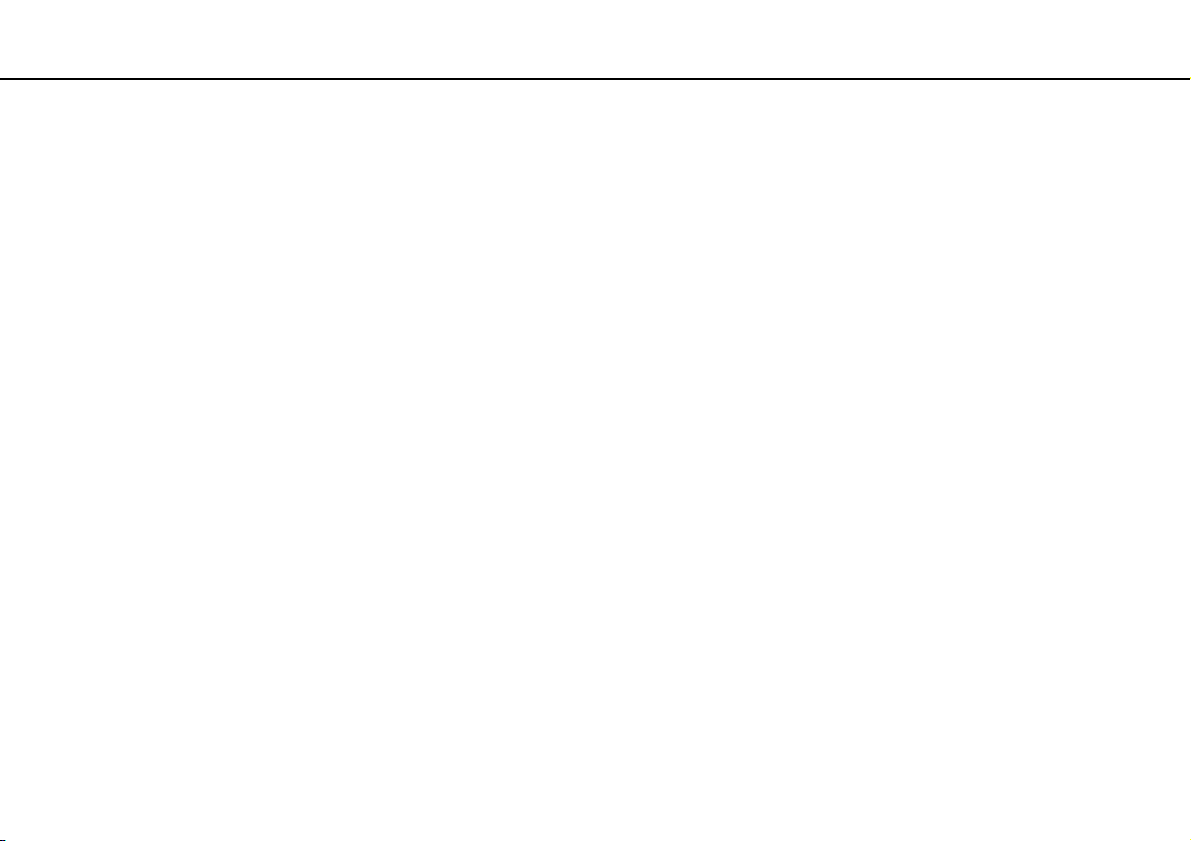
Guida introduttiva >
Uso della batteria
✍
Se il computer non riconosce la batteria, spegnerlo e tenere premuto il pulsante Off della batteria per tre secondi con un oggetto sottile e diritto
(come una graffetta). Se questa operazione non risolve il problema, rimuovere la batteria e reinstallarla.
Se una batteria secondaria è collegata al computer, spegnere il computer e rimuovere la batteria. Se questa operazione non risolve il problema, tenere
premuto il pulsante Off della batteria per tre secondi. Se il problema persiste, rimuovere entrambe le batterie e reinstallarle.
!
Per motivi di sicurezza, si consiglia vivamente di utilizzare solo batterie ricaricabili e adattatori CA Sony originali conformi allo standard di qualità, forniti
da Sony per il computer VAIO acquistato. Alcuni computer VAIO potrebbero funzionare solo con batterie Sony originali.
26
nN
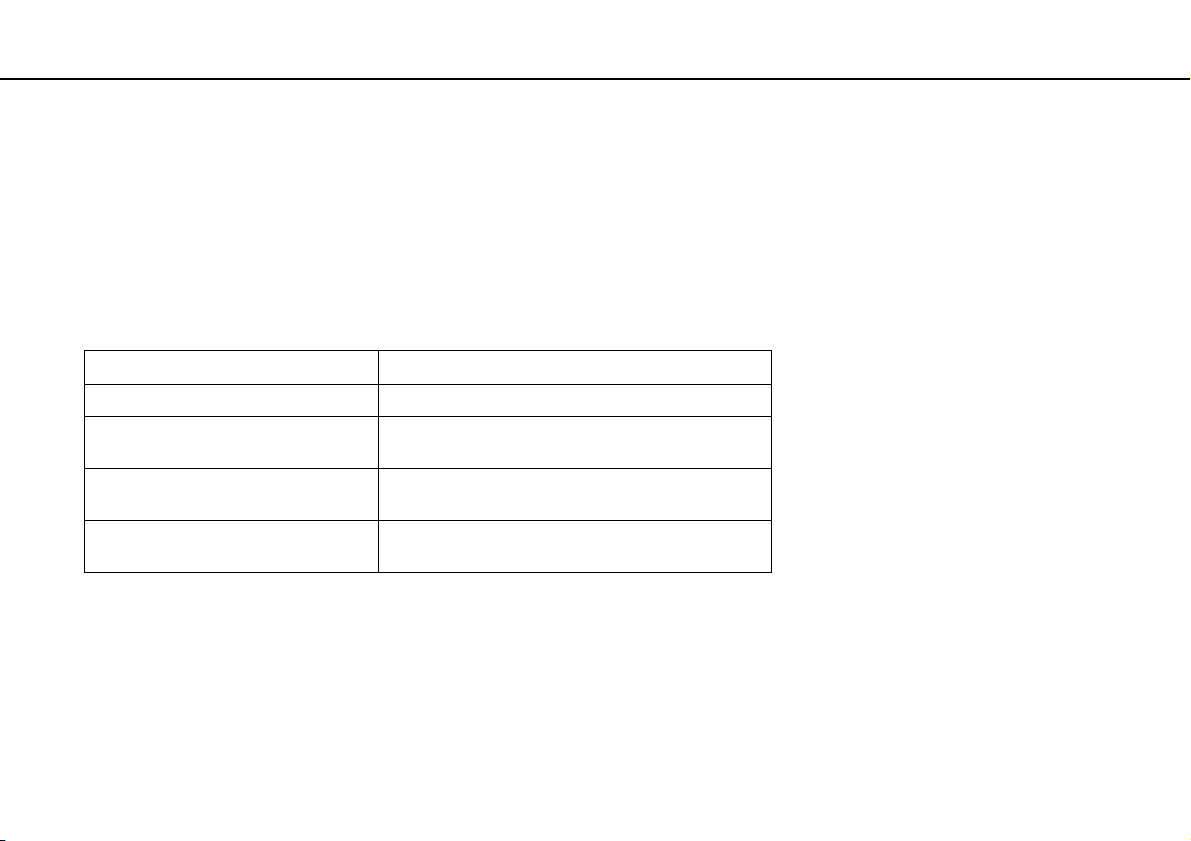
Guida introduttiva >
Uso della batteria
Ricarica della batteria
Al momento della spedizione la batteria fornita con il computer non è completamente carica.
Per caricare la batteria
1 Inserire la batteria.
2 Collegare il computer a una sorgente di alimentazione con l'adattatore CA.
La spia di carica si accende mentre la batteria è in carica. Quando la carica della batteria raggiunge quasi il livello di carica
massimo selezionato, la spia di carica si spegne.
Stato della spia di carica Significato
Accesa in arancione La batteria è in carica.
Lampeggia insieme alla spia verde
di alimentazione
Lampeggia insieme alla spia arancione
di alimentazione
Lampeggia velocemente in arancione Si è verificato un errore della batteria provocato da una
!
Caricare la batteria come descritto in questo manuale a partire dalla prima carica della batteria.
La batteria è quasi esaurita.
(Modalità normale)
La batteria è quasi esaurita.
(Modalità Sospensione)
batteria guasta o da una batteria non bloccata.
27
nN
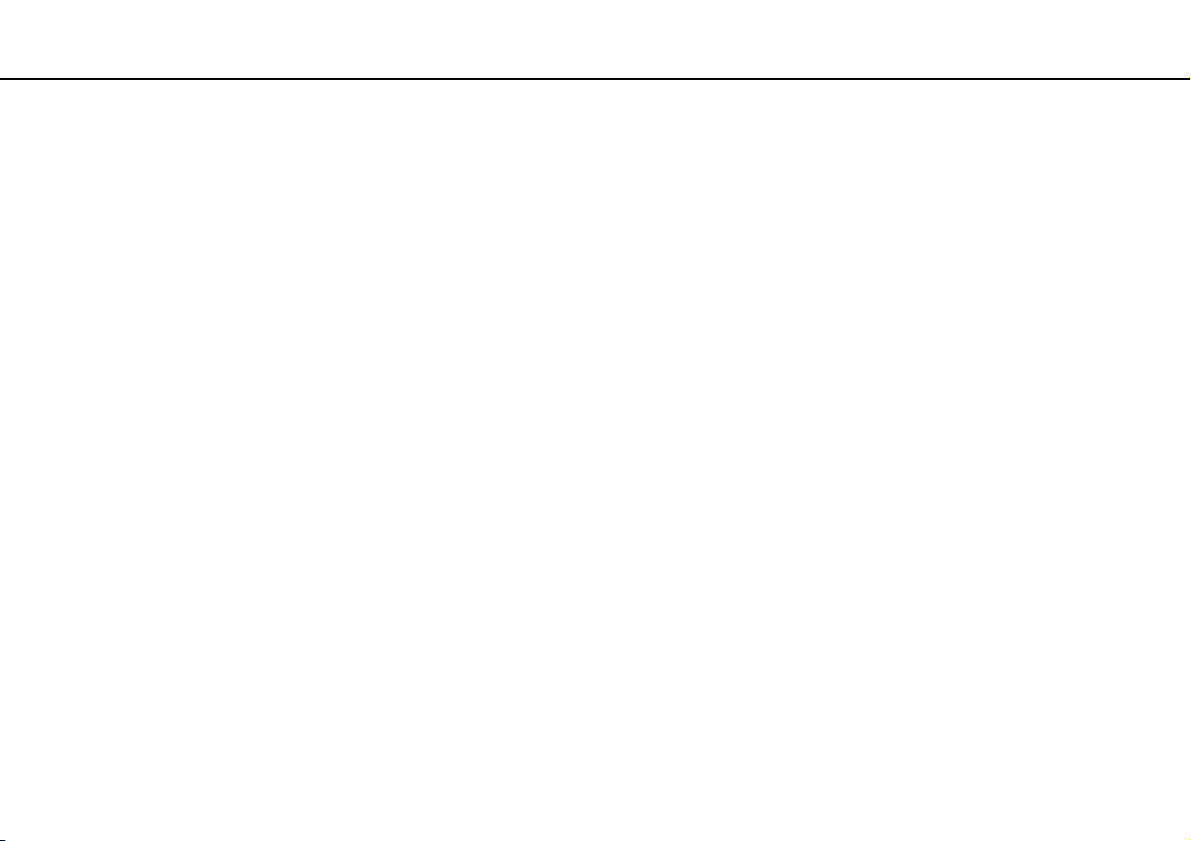
Guida introduttiva >
Uso della batteria
28
nN
✍
Quando il computer è collegato direttamente alla fonte di alimentazione CA, lasciare la batteria inserita al suo interno. La batteria continua a caricarsi
anche durante l'utilizzo del computer.
Quando la batteria è quasi esaurita e sia l'indicatore di alimentazione sia la spia di carica lampeggiano, è necessario collegare l'adattatore CA per
ricaricarla o spegnere il computer e inserire una batteria completamente carica.
La batteria fornita in dotazione è agli ioni di litio e può essere ricaricata in qualsiasi momento. Ricaricare una batteria parzialmente esaurita non influisce
sulla durata della batteria stessa.
Mentre alcune applicazioni e periferiche sono in uso, è possibile che la modalità Ibernazione non venga attivata automaticamente quando la batteria
è quasi esaurita. Per non rischiare di perdere dati, quando si utilizza la batteria è opportuno salvare spesso i documenti e attivare manualmente una
modalità di risparmio energia, come, ad esempio, la modalità Sospensione o Ibernazione.
Se la batteria si esaurisce quando il computer è in modalità Sospensione, tutti i dati non salvati andranno persi e non sarà possibile ripristinare lo stato
precedente del sistema. Per evitare la perdita di dati, eseguire salvataggi frequenti.
Informazioni sull'uso di una batteria secondaria
❑ Se al computer è collegata una batteria secondaria, prima viene caricata la batteria principale, fino a circa l'80% della
sua capacità. Quindi, comincia la carica della batteria secondaria, fino a circa l'80%. Quando entrambe le batterie sono
caricate fino a circa l'80%, la batteria principale comincia a caricarsi fino al 100%. Quindi, comincia la carica della batteria
secondaria, fino al 100%.
❑ Se una batteria secondaria è collegata al computer, viene usata prima la carica di quest'ultima. La carica della batteria
principale sarà usata quando la batteria secondaria si scarica.
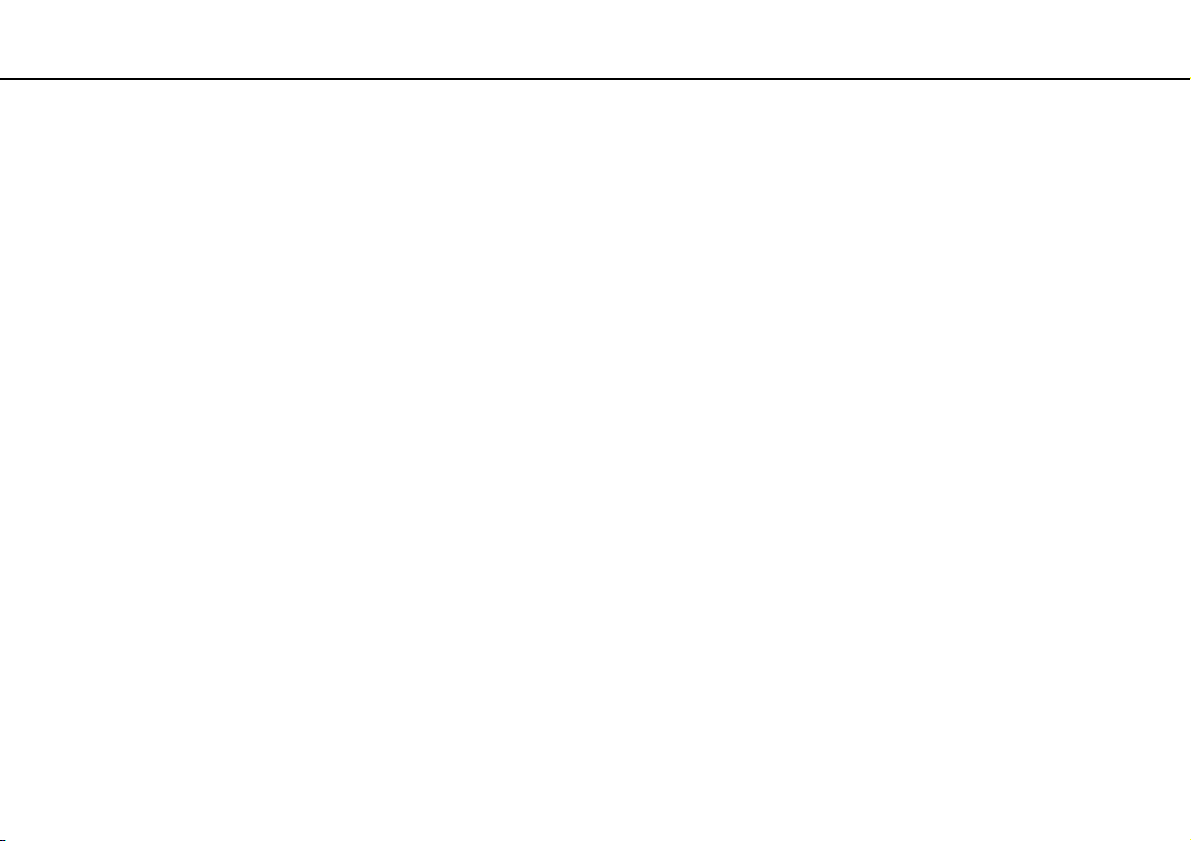
Guida introduttiva >
Uso della batteria
nN
Verificare la capacità di carica della batteria
La capacità di carica della batteria diminuisce gradualmente all'aumentare del numero di cariche della batteria oppure
all'estendersi della durata dell'utilizzo della batteria. Per un utilizzo ottimale della batteria, controllare la capacità di carica
della batteria e modificare le impostazioni.
Per verificare la capacità di carica della batteria
1 Fare clic su Start, quindi su Tutti i programmi e selezionare VAIO Control Center.
2 Fare clic su Risparmio energia (Power Management) e Batteria (Battery).
✍
Inoltre, è possibile attivare la funzione Battery Care per aumentare la durata della batteria.
29
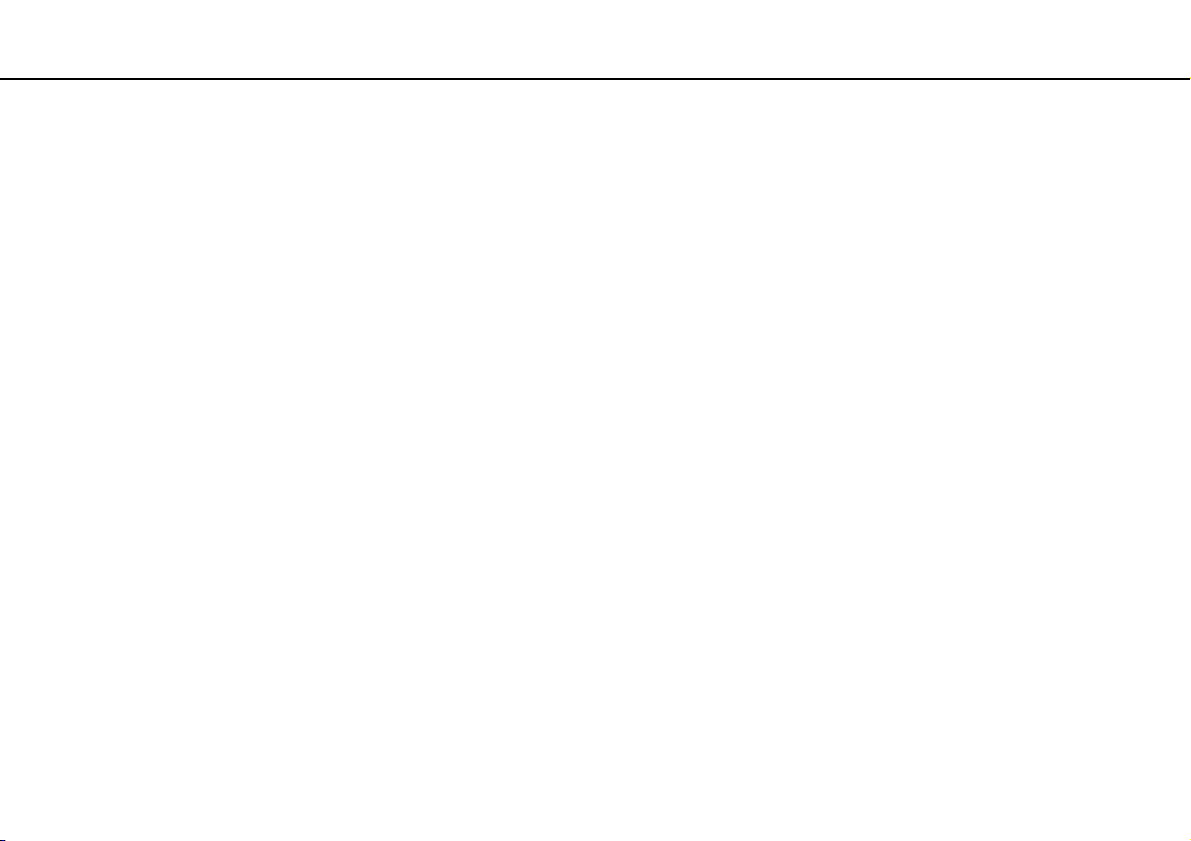
Guida introduttiva >
Uso della batteria
30
nN
Aumentare la durata della batteria
Quando il computer utilizza l'alimentazione a batteria, è possibile aumentarne la durata utilizzando i metodi seguenti.
❑ Diminuire la luminosità dello schermo del computer.
❑ Utilizzare la modalità di risparmio energetico. Consultare Uso delle Modalità risparmio energia (pagina 32) per ulteriori
informazioni.
❑ Modificare le impostazioni di risparmio energetico in Opzioni risparmio energia. Consultare Uso di Gestione
alimentazione VAIO (pagina 131) per ulteriori informazioni.
✍
Per ulteriori informazioni su come prolungare la durata della batteria, consultare il file guida dopo aver seguito i passaggi in Verificare la capacità di
carica della batteria (pagina 29).
